Ми всі чекали нового оновлення від Apple, і більшість з нас вже встановили iOS 5 на своєму пристрої, але деякі все ще не знають, що нового, і є ті, хто оновив і відкрив кілька функцій ...

Тут ми поговоримо про більшість нових функцій, яких ви завжди бажали, а ось Apple пропонує вам безкоштовно в останньому оновленні операційної системи своїх мобільних пристроїв.

Що нового в налаштуваннях
Система сповіщень
Система сповіщення кардинально змінилася від попередньої, ставши менш надокучливою та більш гнучкою.
Як показати це - розташувати палець у верхній частині екрана біля годинника та прокрутити вниз.
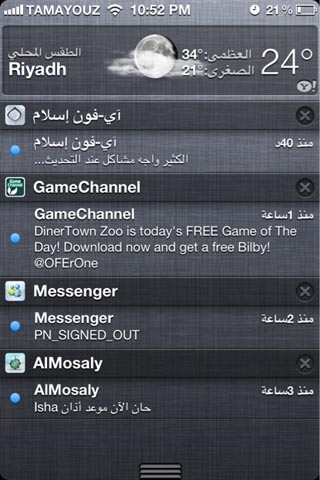
Щоб відредагувати властивості сповіщень, перейдіть до налаштувань пристрою, а потім до розділу сповіщень.

У налаштуваннях випромінювання ви можете додатково впорядкувати програми за ступенем важливості, яку ви маєте, так що сповіщення відображатимуться в тому порядку, який ви вибрали, якщо ви вибрали метод (сортування програм вручну)

Як бачите, прийшов порядок сповіщень, погода, потім програма iPhone, іслам, але якщо ми змінили її, вона буде виглядати так. Вам потрібно лише перетягнути, не опускаючи трьох рядків, і розташувати їх відповідно до вашого бажання .
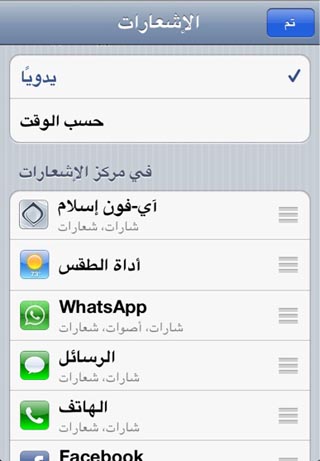

Що стосується організації за часом, він упорядковує сповіщення для вас відповідно до часу кожного повідомлення, починаючи з останнього сповіщення, яке надійшло до вас.
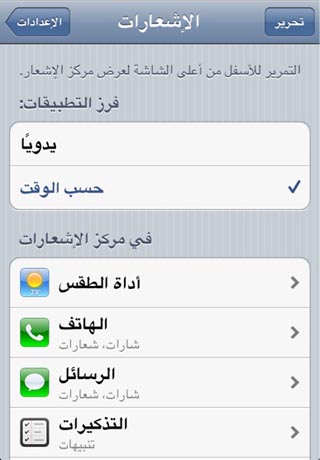
Усі програми, які закрили для них систему сповіщення, ви знайдете в заголовку "Не в центрі сповіщень"
Властивості сповіщення для конкретного додатка (iPhone Islam)

- Покласти програму в систему сповіщень чи ні
- Скільки сповіщень ви хочете, щоб цей додаток відображав, і він має три варіанти (одне сповіщення, п’ять сповіщень, десять сповіщень).
- Перегляд (або звичайне старе попередження у верхній частині екрана, не показуючи його). "На малюнках це чітко видно".
- Це те, до чого ми звикли в червоному колі, кількість оновлень та звук при кожному повідомленні
- Це відображення сповіщень в режимі сну на екрані, як показано на малюнку нижче
Послуги на сайті
У розділі налаштувань, розділі служб локації, внизу того ж меню з’явилася нова опція, яка називається (Системні служби)
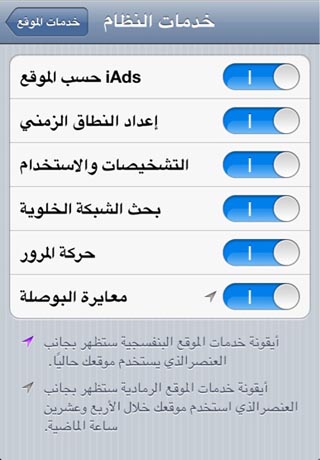
Він призначений для картографування програм, а також того, що залежить від GPS у його роботі
Звучить
Меню змінилося, оскільки ви можете призначити тон кожному окремо, оскільки він обмежувався лише дзвоном, а також там, де він раніше був або ввімкнений, або вимкнений. Тепер ви можете налаштувати тон або додати власний тон із iTunes програма
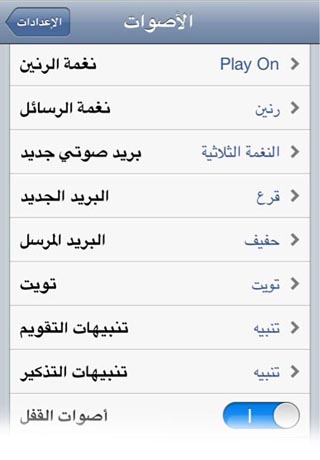
телефон
Ніяких змін не відбулося, скоріше, додавання міжнародної допомоги до ключів країн, які додають правильний міжнародний номер, коли ви в роумінгу, тому вам не потрібно додавати +, а потім код країни на всі ваші номери.
А також скасування FaceTime зі списку телефонів та розміщення його в новому власному списку.

У самій телефонній програмі тепер можна видалити один номер із попередніх дзвінків, намалювавши номер, поки не з’явиться кнопка Видалити.
FaceTime
Він став окремим списком, і оновленням є те, що ви можете додати одну або кілька електронних адрес, щоб друзі могли зв’язуватися з вами з усіх пристроїв Apple. Корисно, якщо ви призначили пошту друзям, робочу пошту тощо, а також ідентифікуючи вашу особу у дзвінках (номер мобільного телефону, пошта) для тих, хто володіє функцією FaceTime.
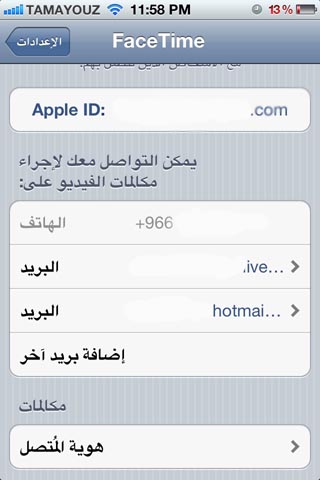
Сафарі
![]()
Додайте конфіденційність до налаштувань сафарі, щоб воно не реєструвало веб-сайти, які ви відвідуєте.
Що стосується програми, то вона покращила браузер Safari і додала функцію кнопки Reader. Натиснувши цю кнопку, сторінка буде налаштована та зосереджена лише на змісті статті, яку ви читаєте.
Ви також можете додати статті до списку, прочитати пізніше або прочитати початок статті на одному пристрої, а потім заповнити решту статті на іншому пристрої.
Повідомлення
Приємні зміни з цією функцією, додавши послугу iMessage для обміну повідомленнями між пристроями Apple, які мають власні руки безкоштовно, де ви побачите синій колір (міхур повідомлення, ім'я адресата, слово "відправити") для того, хто володіє програма.
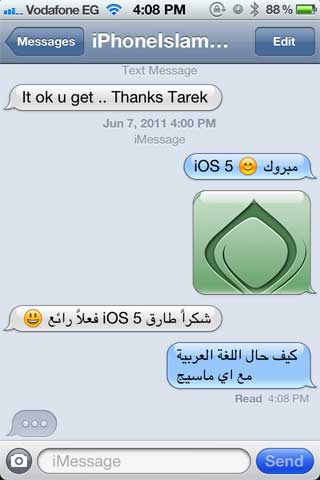
А також додавання більше однієї адреси для листування, наприклад FaceTime, із налаштуваннями повідомлень за замовчуванням
![]() Багато людей думають, що послуга iMessage - це окрема програма, і це тому, що ви не є хорошим послідовником будь-якого iPhone. Ця стаття... Щоб знати, як користуватися (iMessage), багато людей також говорять, що коли послуга активована в її країні, вона буде недоступна, і це зовсім не важливо. Виберіть Америку, і послуга активується для вас.
Багато людей думають, що послуга iMessage - це окрема програма, і це тому, що ви не є хорошим послідовником будь-якого iPhone. Ця стаття... Щоб знати, як користуватися (iMessage), багато людей також говорять, що коли послуга активована в її країні, вона буде недоступна, і це зовсім не важливо. Виберіть Америку, і послуга активується для вас.
*Ви можете переглянути У цій статті докладно про послугу обміну повідомленнями
Магазин програмного забезпечення

Додавання хмарної служби для завантаження програм на всі ваші пристрої Apple, а також використання мікросхеми для завантаження програм без Wi-Fi.
*Ви можете переглянути У цій статті докладно про функцію перегляду придбаних програм
Хмарний сервіс ICloud

Прекрасний і чудовий сервіс від Apple, і ми чули, як деякі плутають одну з переваг iCloud, а саме послугу потокової передачі зображень, із цією послугою, і багато говорять про небезпеку служби потоку зображень. та небезпека цієї послуги щодо особистого життя, особливо серед наших жінок, оскільки наше суспільство - це суспільство, яке зберігає приватність та іслам. Він наказує нам приховувати ...
По-перше, не потрібно занадто боятися технологій, оскільки служба потокової передачі зображень в основному закрита і не відкриватиметься, якщо хтось її не відкриє сам, тому спочатку не слід покладатися на магазини, телефонні магазини та технічне обслуговування для оновлення пристрою. , і я не повинен залишати свій телефон у будь-якій руці, і це не лише на iPhone, але й на всіх інших пристроях, до нього можна додавати додатки, які можуть зашкодити конфіденційності особи. Також облікові записи iCloud не слід спільно використовувати, і повідомте нам, що обліковий запис iCloud не має нічого спільного з обліковим записом магазину програмного забезпечення.

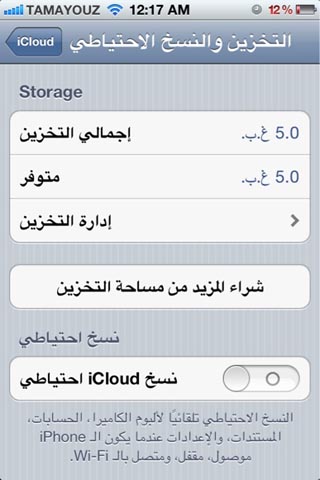
Хмарний сервіс - це послуга, яка дозволяє надійно та зашифровано зберігати (контактні номери, фотографії, пошту, календар, вибране, нотатки, нагадування) на серверах Apple, а потім передавати ці дані або деякі з них між усіма пристроями Apple тим, хто володіє той самий обліковий запис, тобто, наприклад: у вас є iPhone, iPad і комп’ютер, і всі вони використовують один обліковий запис iCloud, тому, коли ви знімаєте нову фотографію, вона автоматично передається на всі ці пристрої, а також зберігає копію його у своєму обліковому записі в хмарі, а також контакти та інші програми, які ви використовували для використання цієї функції.
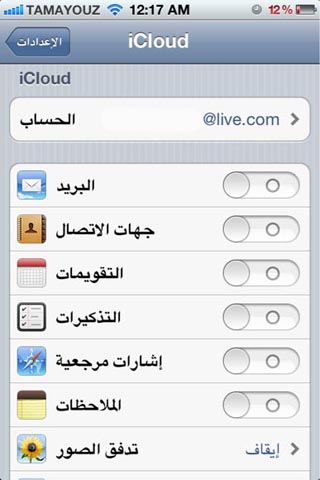
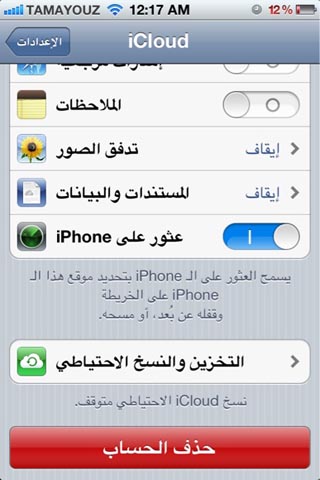
![]() Якщо ви відчуваєте страх, невпевненість у собі або не потребуєте хмарної служби Apple, створити послугу в цілому дуже просто з налаштувань пристрою, просто перейдіть до налаштувань iCloud і натисніть кнопку Видалити обліковий запис.
Якщо ви відчуваєте страх, невпевненість у собі або не потребуєте хмарної служби Apple, створити послугу в цілому дуже просто з налаштувань пристрою, просто перейдіть до налаштувань iCloud і натисніть кнопку Видалити обліковий запис.
Картинки

1- Проста зміна програми для зображень, яка полягає в можливості додавання альбомів до галереї та передачі зображень до неї, не втручаючись у програму iTunes, як раніше (з Редагувати - Додати - потім введіть назву заголовка).
2- Під час редагування можливості обрізати зображення, усунути ефект червоних очей, автоматично оптимізувати, повернути зображення, і у вас є досвід для кожної функції, оскільки вона розважальна і змушує втомлювати ваші фотографії та зберігати їх.
3- Додайте Twitter, щоб надіслати його там.
Додайте хмарний сервіс "Photo Stream", щоб надсилати всі нові фотографії на ваші пристрої за допомогою одного облікового запису Apple, коли доступна Wi-Fi.
Камера
![]()
1- Проведіть пальцем справа наліво, не опускаючись, щоб увійти в основний фотоальбом, і навпаки, щоб повернутися до фотографії, або натисніть один раз, щоб побачити параметри.
2- Кнопка параметрів, щоб додати квадрати або увімкнути функцію HDR
3- Масштабування, наче ви хочете збільшити зображення.
4- Зйомка за допомогою кнопки збільшення гучності
5- Якщо пристрій перебуває в режимі глибокого сну або блокування екрана, натисніть два натискання, щоб піктограма камери з’явилася для прямої зйомки, не відкриваючи блокування.
Побачити Ця стаття Тут також йдеться про особливі особливості фотографій та камери
Рік
Список "Загальні" повністю змінився і став більш корисним, і ми починаємо змінювати його по черзі:
Навколо
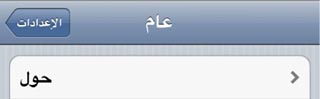
1- Нове поле у верхній частині, яке називається "Ім'я", щоб змінити назву пристрою за вашим бажанням.

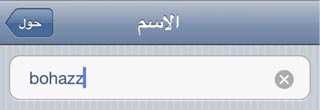
2- Нове вікно внизу, яке називається "Діагностика та використання", яке має на меті допомогти Apple вдосконалити продукт шляхом автоматичної розсилки проблем, програм, їх використання та даних про використання.
Оновлення програмного забезпечення
Для оновлення операційної системи пристрою без необхідності підключати її до програми iTunes.
Використання
1- Тепер він включає більше інформації та даних для кожної програми та її розміру. Після натискання будь-якої програми ви побачите розмір ємності, що використовується для кожної програми, і розмір документів та файлів у програмі та можливість видалення це.
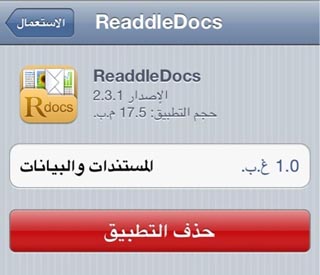
2- Дані хмарних сервісів: кількість ємності, кількість використовуваної ємності та управління нею, і я детально поясню це пізніше.
3- До чого ми звикли раніше і з моменту випуску iPhone (відсоток, використання пристрою).
Синхронізація iPhone
Додано новий список для синхронізації з програмою iTunes через Wi-Fi без необхідності підключення, але комп’ютер та iPhone повинні бути підключені до однієї мережі Wi-Fi.
клавіатура
1- До цього списку додані нові та відмінні оновлення, перше з яких - це додавання «абревіатур», тобто ви можете написати абревіатуру для конкретного речення, наприклад (мир - мир вам і милість і благословення Бога), тобто при написанні слова миру пише всю фразу, все що вам потрібно зробити (натисніть на додати новий ярлик, потім введіть потрібний ярлик)
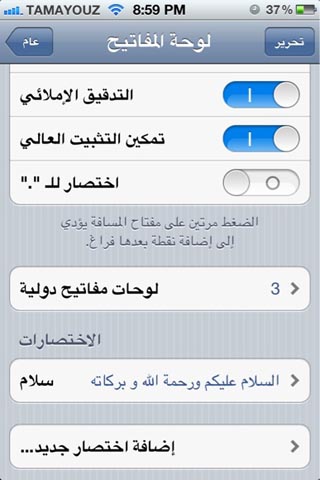
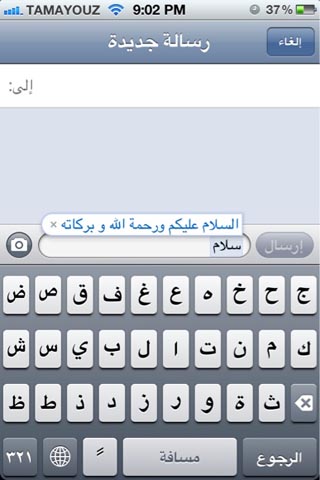
2- І ви знайдете словник, але він є англійською - англійською. Коли ви виберете будь-яке слово, воно з’явиться для вас (говоріть, визначайте, транскрибуйте), і, натиснувши слово визначення, словник з’явиться для вас.
3- Є також хороша особливість - це арабська вимова. Ви можете вказати будь-яке речення чи статтю, будь то в листах, пошті чи примітках, а також на Інтернет-сторінках. Не дивуйтеся ні в своїх статтях, ні в програмах новин , а їх активація - із наступного списку «Доступність.
Доступність
Найважливіше оновлення - вимовити виділення. Коли ви це робите, пристрій може говорити або вимовляти кожен вибраний вами текст. Все, що вам потрібно зробити, це активувати функцію (Загальне - Доступність - Говорити виділення), а потім виділити текст і тоді ви знайдете слово "Говори" Натисніть на нього, щоб вимовити вказаний текст ''
![]() Підказка Ваш пристрій повинен бути налаштований на арабській мові, інакше пристрій не вимовлятиме статтю, якщо вибрана арабська, а мовою пристрою є англійська чи щось інше. Навпаки, він вимовлятиме її.
Підказка Ваш пристрій повинен бути налаштований на арабській мові, інакше пристрій не вимовлятиме статтю, якщо вибрана арабська, а мовою пристрою є англійська чи щось інше. Навпаки, він вимовлятиме її.
* Побачити Ця стаття стосується інших особливостей розмови з арабською мовою до сліпих
Ми знаємо, що у вас є багато питань, і ми знаємо, що є багато, що ви хотіли б дізнатись більш детально, особливо про нові сервіси в останній системі, але привіт, статті про іслам iPhone ще не закінчились, і переконайтеся, що ми залишимо вас лише експертом, щоб максимально скористатися вашим пристроєм, і, будь ласка, повідомте про це своїм дітям та вашій дружині, ми хочемо спільноти, яка розуміється на технологіях, а не лише на користувачеві. Зачекайте на наші наступні статті, які дадуть відповідь , Дасть Бог, на всі ваші запитання


Як оновити iPad XNUMX до iOS XNUMX Будь ласка, допоможіть мені
Громадянин повинен бути міністром, а мешканець не може бути міністром
Я дякую людям, відповідальним за Івонн Іслам, і кажу їм, що ви досить 😝
Дякую, Івонн Іслам, важлива і корисна інформація, Бог благословить вас
Найсолодше оновлення
Я не думаю, що є щось, що ускладнює Apple завдяки технологіям
Дякую Івонн Іслам Нова інформація, яку я не знав на iPhone Дякую за ваші постійні зусилля
Здравствуйте ,,,
Моє питання для iPhone 3 полягає в тому, як вимкнути функцію мережі XNUMXG, оскільки мої мережі мережі XNUMXG слабкі
Ви маєте на увазі iPhone 4S
Потрібно оновити систему до 5.1, поки її не було
Зайдіть в Налаштування> Загальне> Мережа, ви знайдете його доступним, закрийте
السلام عليكم
Брати мої, я вдячний за ваші величезні зусилля у обслуговуванні власників iPhone. Хай Бог благословить вас. У мене є запитання. Сподіваюся, ви дасте мені ім'я для програми Athan, яка нагадує мені про час молитви, оскільки я використовував багато програм , але вони повні дефектів, хоча і не безкоштовні. Дякую.
Відмінні роз’яснення, від яких ми виграли. Спасибі
Будь ласка, порадьте мене, як змінити мелодії дзвінка iPhone, оскільки оригінальні мелодії мало звучать і їх не можна почути в місцях, де багато людей
Отже, дуже поважний сайт пропонує кожну нову та важливу новину
Мир вам. У мене проблема із сповіщеннями про програму iPhone Іслам, і налаштування активовані в сповіщеннях, але це не працює, хоча інші програми працюють ідеально, крім вашої програми та програми Who Заєць ?????
Я спробував розмістити телефонні сповіщення у стилі логотипів, але вхідний дзвінок все ще є повноекранним. Яке рішення і в чому різниця між стилем попереджень та логотипів, я не побачив жодної різниці щодо телефонних сповіщень я маю на увазі
Я зробив версію 5.0.1 і завантажив джейлбрейк, і це все добре, але завантажте програми з джейлбрейка, він буде завантажений, і через скільки годин він видалиться сам, я завантажую його знову і видаляю, і так далі:
Крім того, iTunes при введенні музичних файлів або відеофайлів нічого не вводить
Зверніться до свого рішення:
Гаразд, мій брате. Якщо я влаштувався на iOS 5, а мій чоловік - ніщо інше, я отримаю щось із хмари чи ні?
Тільки тому, що я його відкриваю, це означає, що все, що стосується ідентифікатора додатка, є моїм правом, знаючи, що ми використовуємо один і той самий ідентифікатор програми
І якщо у нього немає ios 5, до нього піде що завгодно, але лише до ios 5, фотографії та інформація надходять
І це дає вам тисячу оздоровлення
Мир тобі, брате
У мене є iPhone 3GS і вчора оновлений до iOS 5.0.1, і я помітив, що не зміг видалити один із контактів, збережених у контактах, а не в журналі викликів, тобто редагування кожного імені, яке я видаляю, є відсутній Як можна видалити контакти, які є в телефоні ??
Будь ласка, мені відповів мій брат ??
Чи можна відновити систему iPhone 4 після оновлення до ios5 ??
Як це може бути, якщо це можливо ???
Чи заважає оновлення пристрою користуватися безкоштовним обслуговуванням протягом гарантійного терміну, якщо в пристрої виникають дефекти або несправності ??
Будь ласка, повідомте про важливість і велике спасибі.
Чому, якщо хтось розмовляв зі мною, не відображається у верхній панелі, проте я змінив це із гасел, але без користі
Примітка: Усі сповіщення відображаються у верхній панелі, крім телефону
Будь ласка, дайте відповідь на моє запитання, бо я втомився під час пошуку
Дякую
Дякую за ваші звинувачення, але я хотів би повідомити нам новину про в'язницю Азана
До оновлення була функція гарячої точки, за допомогою якої я міг зробити свій телефон Інтернет-провайдером для оточуючих з таких пристроїв, як модеми, але після оновлення він вже недоступний !!!
В чому причина ?
Awoah має багато можливостей
І я цим задоволений
Мир вам. У мене є програма Cydia. Чи означає це, що пристрій ваш? Чи можу я оновити нове оновлення? Це обліковий запис, зареєстрований у хмарній електронній пошті, або обліковий запис, який я створюю в iTunes, наприклад, магазин програмного забезпечення рахунок?
Хоча я вже деякий час оновлював систему, інформація дуже корисна та особлива .. Дякую
Привіт, хлопці, будь ласка, будь ласка! Втеча з в’язниці IOS 5. Без обмежень. Клянусь Богом, я хочу поговорити з IOS 5
Люба моя, з’явиться подія, ви побачите функцію оновлення програмного забезпечення, вона буде отримана, якщо вийде джейлбрейк XNUMX, і якщо ви введете оновлення програмного забезпечення, його можна буде отримати
Дякую 😄
السلام عليكم
Я оновив IOS5, а також оновив пристрій своєї дружини
Але проблема в тому, що кожен номер телефону, який я зберігаю на своєму пристрої, автоматично зберігається на пристрої моєї дружини, а кожна програма, яку я зберігаю на своєму пристрої, автоматично зберігається на пристрої моєї дружини
Яке рішення цієї проблеми?
Хай Бог дарує тобі успіх, і мир буде тобі
السلام عليكم
Я хочу оновити свій пристрій, але я боюся, що ви видалите всі файли, які зараз знаходяться на моєму мобільному телефоні. Чи є спосіб відновити їх після оновлення? Дякую
Чи працює це для iPod XNUMX?
Вийшов джейлбрейк ?!
Дякую Алі. Корисна інформація
Мир вам. У мене одне запитання. Я - мій старий бот-диск XNUMXG і працював над джейлбрейком та розбиранням мережі, але у мене питання: чи не працює послуга anyQuery в Єгипті? Оскільки телефон у налаштуваннях каже, що повідомлення про активацію чекає, і велике спасибі
У мене питання про наліт. Я не для того, щоб номери блокували деякі вхідні дзвінки. Чи доступний він на ios5? Якщо функція присутня, мені майже ніколи не знадобиться телефонний дзвінок, а якщо він не існує, я зачекаю, доки виходить новий джейлбрейк. Будь ласка, дайте відповідь і подякуйте мені Івон Аслам
Івонна молодь Іслам
Я б хотів, щоб ви могли мені допомогти, у мене є iPhone XNUMX, і я працював від мідного чіпа, і я зробив нові оновлення для нової системи - це блокування пристрою, і моя земля працює будь-яким чином. Я повертаюся до роботи це знову, ніби це розблокований iPhone Будь ласка, порадьте мене, тому що iPhone XNUMX став майже iPod
З подякою
Абу Хатем
السلام عليكم
Я розрахувався за допомогою програми i-Tunes XNUMX, і прилетіли зображення, повідомлення та нові номери, і якщо до мене дійшов етап прийому, мене запитали пароль, і я був пікапом. Я спробував пароль, за яким слід батько Store.
Питання, як я можу повернути інформацію без цього номера, або якщо є місце, щоб відповідати святам, я був би вдячний
Дякую
Як завантажити iOS 5 з iPhone Іслам може мені допомогти, брати
Дякуємо за вашу інформацію та за інформування нас про нові події, і я бажаю вам більшого прогресу
Дякую тобі
Гей, група LIJQuery та FaceTime, у них виникають проблеми, коли вони їх запускають. Він надсилає повідомлення на міжнародний номер у Великобританії, і він буде схований, і ніхто про це не знає.
Щиро дякую за корисну інформацію, і нехай Бог нагородить вас тисячею добрих
Моя проблема полягає в тому, що після того, як я зробив нове оновлення XNUMX, у мене є інше форматування номерів телефонних списків для мене, оскільки вони раніше мали пробіли між собою, полегшуючи їх легше читання, але оновлення стали номерами дотримуючись якоїсь ноти, я переконався в налаштуваннях із загального меню, а потім "Міжнародна" як англійська - Великобританія ... Привіт Вам заздалегідь
Дякую за ці великі зусилля і бажаю тобі прогресу, якщо Бог дасть
شكرا لكم
Запитайте про найкращий спосіб активувати ярлики в новому оновленні
السلام عليكم
Я активував службу обміну повідомленнями, звичайно, після того, як оновив свій пристрій, але коли я надсилаю черговий поновлювач на iPhone, слово "відправити" з'являється зеленим кольором, і це за вашими словами вказує, що це з грошима !!!
Чи активована безкоштовна послуга SMS у Саудівській Аравії?
Що стосується є налаштування, які мені потрібно активувати?
Хай Бог нагородить вас щедро нагородженими
У мене є будь-який дотик до iPad. Я відправив Емірати, як мені позичити Америку?
З першого додавання я був схвильований своїм останнім мобільним телефоном
Дякую, Івонн Іслам .. Дякую, Ad Donya, Heroes 3>
У мене оновлений iphone 3gs mobile для нової версії ios5. Я знаю, як користуватися Інтернетом із SIM-картки. Тато, дорога, і швидка реакція достатня для моїх братів. Мені це дуже потрібно.
Приємно, але у мене є запитання до брата Таріка, чи можу я завантажити iOS 5 на свій iPhone XNUMXGS, чи не можу, або викликаю проблеми?
Я завантажив випуск iOS 5 для i pod touch 3
Але я помітив, що період споживання батареї (зарядки) значно зменшився .. Зауважте, що я не користуюся на ньому Інтернетом?
Чи може останній випуск мати ефект ??
شكرا
Тема батареї страшна
Це змусило мене вагатися
Дякую iPhone Іслам
Раніше була функція гарячої точки, яка дозволяє мені зробити свій телефон точкою Інтернету, і я можу одночасно використовувати більше одного пристрою, але після оновлення я пішов !!!
Це розчинено? Це все ще там ???
будь-ласка дайте відповідь.
Мої привітання
السلام عليكم ورحمة الله وبركاته
Нехай Аллах винагородить вас
Функція вібрації змінює тип вібрації, і нова вібрація також встановлюється відповідно до вашого настрою
Особливість сповіщень, що з’являються у верхній частині екрана під час використання iPhone під час перегляду веб-сторінок та інших речей .. Це відмінна функція
Щодо мене, я завантажив нову версію, і вона дуже, дуже хороша, що є (перший крок на шляху до творчості)
І споживання батареї стає кращим ..
Бог знає
Щиро дякую, Івонн Іслам
Чесно кажучи, інформація більш ніж чудова
У мене запит
Чи можливо пристрій вимовляти ім'я абонента, як у Nokia, або для цього існує спеціальна програма ????
Дякую
السلام عليكم
У мене така сама проблема, якщо хтось із братів може допомогти нам активувати FaceTime на iOS 5 GM
Ми вдячні Вам за співпрацю з нами
السلام عليكم
Я завантажив оновлення, яке є більш ніж чудовим, але у мене виникла проблема, яка повільна в Інтернеті, а також перервана між періодом і періодом часу, так що вона не триває більше XNUMX хвилин, як я відключіть Wi-Fi та знову ввімкніть його з пристрою, щоб переглянути ще раз, будь ласка, допоможіть мені з рішенням. Дякую.
Я оновив свій iPhone, але FaceTime не побачив
Крім того, звуки не змінюються, і ви не можете призначити тон із iTunes
І я, як і ти, трапився, і фейттайм не з’явився
Будь ласка, подивіться рішення, і мені потрібно його активувати. Катар сказав мені, що воно наближається
Гаразд, будь ласка, як я можу додати Катар?
Виграйте активацію
Будь ласка, допоможіть і подякуйте
Першим ділом є iPhone з виходом iOS 5.0, який не приймає FaceTime, якщо ви десь перебуваєте
Дякую 😃
Нехай Бог дасть вам оздоровлення, с. Креативність, але є проблема, якщо хтось хоче зателефонувати за втраченими дзвінками, він може зателефонувати і замок заблокований, відверто і назавжди
На жаль, після того, як я зробив нове оновлення, функція, якою я використовую iPhone як маршрутизатор для створення бездротової мережі, зникла
У когось він мав те саме
Якщо можливо, тоді є вирішення цієї проблеми
Мир вам. Нова програма вдалася, але я хотів би знати, чому, коли я отримую дзвінок або дзвоню, номер відображається лише, а ім’я не відображається, хоча я зареєстрував усі імена
السلام عليكم
Я активував службу обміну повідомленнями, звичайно, після того, як оновив свій пристрій, але коли я надсилаю черговий поновлювач на iPhone, слово "відправити" з'являється зеленим кольором, і це за вашими словами вказує, що це з грошима !!!
Чи активована безкоштовна послуга SMS у Саудівській Аравії?
Що стосується є налаштування, які мені потрібно активувати?
Хай Бог нагородить вас щедро нагородженими
Дорогі брати ..
Щоб вирішити проблему, що ім'я людини не відображається ні під час дзвінка, ні надсилання короткого повідомлення .. це збереження дубліката номера людини, один без коду країни, а інший із кодом країни .. це не ідеальне рішення, але Я подолав проблему таким чином, доки її не вирішила компанія Apple у версіях / Наступна розмова.
Що стосується iCloud, пристрій оновлено, але, схоже, я помилився, вибравши місце синхронізації під час виконання оновлення, оскільки я вибрав його через комп’ютер, а не через iCloud, а опцію iCloud на iPhone не активувався, як і Twitter. Я двічі зробив перезапуск і вибрав комп’ютер через iCloud .. Все це безрезультатно ..
Я хочу активувати опцію iCloud і Twitter у налаштуваннях iPhone? Яке рішення ?!
Знаючи, що коли я заходжу на сторінку iCloud через комп’ютер, я можу отримати доступ до телефонних номерів та Каландера ...
Також одна емілі для Appstore та для iCloud ..
السلام عليكم
Нове оновлення спрацювало, але зараз я страждаю від контактів
У мене зберігаються деякі номери без коду країни, і коли я отримую дзвінок, він просто відображає номер із кодом країни
І ви зберігаєте число + символ
Якщо він надішле мені повідомлення, це буде без імені контакту
Зауважте, до оновлення у мене не було проблем з контактами
Будь ласка, повідомте нам про рішення та повідомте Apple про це
Дякую
Мир вам:
Я завантажив оновлення для iPhone 4 за посиланнями на сайті, і розпакував його, і є близько трьох файлів у різних форматах, і немає потрібної версії ?? Виберіть будь-який з них і перетворіть їх у необхідний формат, знаючи, що я вибрав розмір файлу 762 МБ і перетворив його на потрібний формат, але це не спрацювало, оскільки я отримав повідомлення про те, що фрейм не є сумісним? ? Будь ласка, дайте відповідь, будь ласка, тому що я надіслав більше цього, і мої повідомлення не з'явилися !!!!!!!
Моліться Посланнику Аллаха
Три папки завантажуються в папку з розширенням zip, і саме це змінило її розширення на ipsw. І якщо ви не бачите розширення і використовуєте Windows, на Панелі керування відкрийте параметри папки, а потім поставте галочку "Показати відоме розширення файлу" і починайте спочатку.
Це право людей знань коритися
Зі старим будинком, поширеним у кожній раді
Вона виснажувалася, поки це не здавалося виснаженим
І ті, і навіть Рамха всі без грошей
Приємне оновлення, але більшість з них є у Cydia і є кращим
Адміністратор блогу помітив, що нова версія швидко розряджає батарею. Вирішено, це правильно, або я єдина, хто страждає від цієї проблеми ?? Дякую
السلام عليكم
Я знайшов дивну проблему в ios5, оновив пристрій до нової версії, але виявив проблему, і не знаю, чи стикається хтось із такою ж проблемою - це верхній ящик, в якому годинник, акумулятор тощо.
Я помічаю, що це не зафіксовано, тобто коли воно знаходиться праворуч, а колись воно ліворуч і коли воно опускається, навіть у режимі блокування екрана, інформаційне розташування має проблеми в розташуванні, і я сфотографував це, але я не можу помістити його тут !!!
Будь ласка, порадьте мене
Нехай Аллах винагородить вас усім найкращим і благословить за відповідне пояснення
Моє питання про те, як додати нові дзвінки на iPhone
Сподіваюся на допомогу і дякую
Хай Бог дасть вам сили
Але як ви рухаєтесь, у вас є назва мережі, Аль-Тамаюз, ви стежили за повідомленнями, тому що я все ще маю STC.
Я фотографував фотографії, але вони не передавались на решту моїх пристроїв у хмарі. Чому це як? Мене активує хмара на iPhone
Щиро дякую за тему, оскільки я отримав від цього велику користь.
Мир вам. У мене проблема з програмою нагадувань та календарем. Я не можу писати жодних нотаток. У вас коли-небудь була така проблема з кимось?
Щодо функції iTunes та підключення її до iPhone за допомогою Wi-Fi, як з нею працювати, поясніть, будь ласка, знаючи, що я ввів налаштування і знайшов її піктограму, і вона не реагує, навіть якщо iPhone і батько перебувають на одному Wi-Fi -Fi мережа
Будь ласка, допоможіть і щиро дякую
Нехай Бог благословить кожну особу, відповідальну за цей визначний сайт, і, якщо Бог дасть, зробіть це на балансі ваших добрих справ
Насправді відмінна інформація, надана веб-сайтом, є дуже корисною і дозволяє нам ширше використовувати всі функції пристрою
Знову дякую
Алі Аль-Нуаймі
Чудові оновлення та більш ніж прекрасне пояснення
Серйозно, не підведіть, хай Бог дарує вам оздоровлення
Вперед Івонн Іслам
Мій пристрій заблоковано, тому Mobinil користується найновішим пристроєм
Мир вам :
У мене проблема. У мене немає облікового запису в iTunes. Я ввійшов. Я хотів створити обліковий запис. У ньому сказано, що ви вже маєте обліковий запис, а я не повія. Просто запустіть його в ігровому центрі та перейдіть до рішення.
Дякую
Дякую вам, брати, Івонн Іслам
Але будь ласка. Особливість
нездужання
Я не бачив його після оновлення, чи є в ньому місце.
У мене немає програми після оновлення пристрою
Чекаю на вас ...
Гей, Кабіре, я дуже засмучений тобою
Чоловіче, XNUMX рази я надіслав тобі своє запитання і задав мене
Ні, я справді засмучений і зарозумілий
Машалла
Чи є можливість розміщувати фотографії в контактах?
І чи з’являється воно, коли ви вводите його
Я оновив свій мобільний телефон, останнє оновлення, і я переслідую джейлбрейк, усвідомлюючи спосіб батька, який здійснює джейлбрейк.
Щось гарне та чудове, що міститься в оновленні
Але я дочекаюся джейлбрейка
Я можу лише подякувати вам, Іслам Івонн
Дякую власнику блогу
Valkm - це нормально
Я маю питання
Чому мої коментарі не публікуються?
Дякую за прекрасну тему .. але я хотів попередити вас про нове доповнення до нового програмного забезпечення, яке я помітив, роблячи оновлення програм. Одноразово завантажується більше однієї програми, а не як попередня. Кожна Програма повинна закінчити завантаження, щоб завантажити іншу
Дасть Бог, мої слова були чіткими
Миру, милості та благословення Божого на вас. Я працював над ios5 для свого пристрою, а моїм пристроєм є iPod touch, а служба обміну повідомленнями не працює
І будь ласка, дайте відповідь! Дякую
Найкраща особливість, яка мене здивувала, - це ярлики
Дякую Івонн Аслам
Але у мене є невелике запитання з цього приводу
Як ви змінили назву мережі на Al-Motamayez?
Я iPhone XNUMXGS
І я оновив його до ios5
Однак сповіщення працюють не для всіх програм
Я маю на увазі, робити сповіщення з налаштувань
І коли я шукав, наприклад, WhatsApp, він надсилав повідомлення Wajid
Маджині попередив її
Шалхала досить
Увімкніть функцію із системи сповіщень
Під налаштуваннями
Більше ніж чудове, чітке та корисне пояснення
Це дає вам тисячу добробуту
Але якщо ви можете завантажити статтю, що пояснює допоміжні дотики
Вам буде добре в нас: D
Дякую
Всі подяки та подяки тим, хто відповідає за цю чудову програму
У мене є просте запитання, і будь ласка, порадьте, якщо це можливо
Для послуги iMeeaage
Написане в статті, якщо не активоване компанією, що надає послуги, перенесення в американський регіон. Зробити безкоштовно.
Чи можу я знати, де підготуватися до переїзду в Америку.
Я повинен бути вам дуже вдячний
Мої брати, я не хочу, щоб це сталося. Чи є у мене проблема?
Версію оновлено, і у мене проблема з часом вимірювання не знайдена
Мир вам. Чи встановлення ios5 на 3gs уповільнить швидкість пристрою і наскільки це повільно? Це дратує? Дякую
Дорогі мої брати, у мене є iPhone 4.0.1, № 5, я купив у Америці перший будинок на iPhone XNUMX і зробив для нього втечу з в’язниці в магазині, щоб відкрити та використовувати його в моїй країні, але, незважаючи на оновлення Я ще не оновлював його, і я маю бажання оновити його до нового оновлення iosXNUMX, і я не знаю як. Як ви радите мені оновити його чи ні, будь ласка, допоможіть
Чесно кажучи, я думаю, що я не буду чекати останнього джейлбрейку, якщо покоління прийде його зламати, а якщо воно не настане, не потрібно, щоб час був просто ідеєю, яку можна врегулювати, а можна почекати покоління з перервою
безсмертний
Привіт усім працівникам Івонн Іслам за надзвичайні зусилля, які докладаються на службу вашим братам. Я прошу Бога дарувати вам успіх і відшкодування, і що винагорода написана за вас.
Прийміть мої побажання. ,,,,
Мир вам. У мене була проблема з моїм пристроєм. Ні, я не задоволений розмовою з ним про те, що він налаштовує програмне забезпечення, але я не знаю, де помилка. Хоча я завантажив останню версію iTunes, будь ласка, повідомте мені, звідки я завантажив фреймворк прямо з iosXNUMX
Мир вам, у чудовій статті була написана така фраза: Ніяких змін не відбулося, навпаки, додавання міжнародної допомоги до ключів країни, яка додає правильний міжнародний номер, коли ви в роумінгу, тому вам не потрібно додавати + тоді код вашої країни на всі ваші номери.
Чи можете ви пояснити, як активувати цю функцію? Я хочу, щоб iPhone автоматично вводив міжнародний код
Дякую
Щиро дякую за корисне роз'яснення, нехай Бог винагородить вас тим, що любить і подобається
Усі, я оновив свій телефон до системи ios5, але я не знаю, як користуватися програмою iCloud. Хотілося б, щоб хтось розповів, як користуватися нею на iPhone та ноутбуці.
Мир вам. Слава Богу. Система нам сказала, і з’явилася дуже дивна проблема. І це його нездатність прийняти зарядку від автомобільного зарядного пристрою, і це було до того, як він прийняв, і ніяких проблем. Чи є рішення?
Я хочу оновити свій пристрій!
І я побачив відео, в якому пояснювали метод
Але я хочу більше пояснень
Деякі сходинки я не знав, як досягти
Приємно, нове оновлення.
Але я сподівався на краще і більше
Перше: Можливість додавання альбомів до фотографій стала доступною через дуже тривалий період і чекала роками, але чому ми не можемо повністю перенести зображення в альбом, не зберігаючи їх у рулоні камери?
По-друге: Чому ми не можемо упорядковувати імена та координувати групи з пристрою безпосередньо замість того, щоб розміщувати їх через хмарний сайт?
Чи чекали б ми занадто довго на цю просту модифікацію, подібно до того, що сталося із фотографіями, і чи буде вона також стерильною.
Зрештою, я сподіваюся, що ці коментарі доберуться до Apple, щоб я не довго чекав
Особлива подяка iPhone Islam.
Я вітаю вас із чудовими зусиллями. Дякую. Гарна стаття, яка приносить користь усім ..
Але оскільки я працюю з в’язниці, я помітив деякі програми, схожі на мою
Приємно, нове оновлення.
Але я сподівався на краще і більше
Перше: Можливість додавання альбомів до фотографій стала доступною через дуже тривалий період і чекала роками, але чому ми не можемо повністю перенести зображення в альбом, не зберігаючи їх у рулоні камери?
Як змусити iPhone вимовляти ім’я абонента, як Nokia
Чи є для цього спосіб чи програма?
Крім того, чи існує безкоштовна програма для роботи з картами, яка працює через GPS?
Приємно, нове оновлення.
Але я сподівався на краще і більше
Перше: Можливість додавання альбомів до фотографій стала доступною через дуже тривалий період і чекала роками, але чому ми не можемо повністю перенести зображення в альбом, не зберігаючи їх у рулоні камери?
По-друге: Чому ми не можемо упорядковувати імена та координувати групи з пристрою безпосередньо замість того, щоб розміщувати їх через хмарний сайт?
Чи чекали б ми занадто довго на цю просту модифікацію, подібно до того, що сталося із фотографіями, і чи буде вона також стерильною.
Зрештою, я сподіваюся, що ці коментарі доберуться до Apple, щоб я не довго чекав
Особлива подяка iPhone Islam.
Як щодо вібросигналу Coustm, знайдіть у меню Налаштування> Звуки
السلام عليكم
Нехай Аллах винагородить вас усім найкращим за такі добрі зусилля
У мене виникла проблема, яка з’явилася після оновлення, яка полягає в тому, що деякі номери, які я зберігав з іменами, з’являються без імені у випадку, якщо ця особа зателефонує мені, і я помітив, що більшість із них зберігаються в мене в міжнародній ключ, і дивно, що не всі з них
дуже тобі дякую
Мир вам і дякую за чудові зусилля. У мене запитання. Якщо ви дозволите оновлення, чи потрібно мені робити налаштування електронної пошти знову?
Оскільки електронна пошта призначена для обміну, а для роботи, а для відкриття налаштувань на iPhone потрібне схвалення від сервера дилерів компанії. Чи потрібно робити історію спочатку, а резервну копію робити не вирішити? Будь ласка, порадьте мене
Дякую Івонн Іслам за чудові зусилля
Але у мене питання щодо мелодії дзвінка
Я досі маю ефективні тони пристрою
Зробіть будь-що, щоб відтворити нестандартні тони
Дуже дякую
Вибачте за побиття
Дякую за вигоду
Але Java і банкрутство - чи є рішення в новій системі?
Дякую
السلام عليكم
Я дякую iPhone Islam. Щиро дякую за цю цінну інформацію, але у мене одне питання
Якщо я видалю обліковий запис із фотопотоку, чи можу я знову зняти його?
Хай Аллах вас добре нагородить.
Мир вам. Я хочу оновлювати iPod Taj 4 Sally на тиждень, або коли я його оновлюю, він завершує оновлення або повідомляє, що ви не під’єднані до Інтернету, не пробували вручну або завантажили оновлення за посиланням, яке ви ввели попередня стаття про те, як оновити або слідувати інструкціям, але для тих, хто натискає на губу та запускає або відновлює, потім перейдіть, щоб визначити місце, для якого я завантажив оновлення. Хто натисне мене, відкриється у вигляді папки або оновлення. Будь ласка, Івонн Іслам, допоможи мені у вирішенні цієї проблеми, і я сподіваюся, що ти надішлеш мені рішення на мою електронну пошту, бо, чесно кажучи, я не можу прочитати багато коментарів щодо рішення. Немає відповіді, будь ласка, дай відповідь цього разу
Хай Бог благословить вас, і, якщо Бог дасть, він зробить вас одним із перших, хто з вами багато змагатиметься. Мені полегше служити вимові текстів, бо я слабкий.
Будь ласка, Івонн, Ісламе, рятуй мене, я загубив пароль для iPhone, і коли там сказано, що iPhone не працює, і я спробував підключити його до iTunes, ти не задоволений
Як розшифрувати код захисту
Мій пристрій не задоволений, якщо ви їдете, будь ласка, допоможіть мені
Дякую за пояснення, що система дуже чудова, особливо доповідач, і я сподіваюся, що існує програма, яка підтримує завантаження з YouTube без джейлбрейка, а також Max Tube, тому що у мене немає джейлбрейка і я цього не хочу. Чи є асистент? Слава Богу, тобі від душі
Поясніть, будь ласка, як потік зображень у мене не спрацював, і я не знаю чому
Дякую за пояснення
У мене є кілька запитів
Що стосується збільшення ємності хмари, то все, що я намагався її збільшити, призводить до помилки. Чи потрібно, щоб мій рахунок був визначений на репелентному ящику?
Друге питання, я знав хмару за рахунок бога, який нахиляється, і коли я її видалив і спробував дізнатись за рахунок тих, хто не прийняв, що робити
Мої брати, будь ласка, допоможіть мені, оскільки мені не вдалося знайти рішення. Коли я завантажую картинки з iTunes на iPhone, я завантажую два фотоальбоми, і вони обидва однакові. Я кілька разів намагався їх видалити і повернутися до завантаження їх, але та сама проблема, будь ласка, допоможіть
Дякую Івонн Аслам
Але у мене питання, якщо я завантажую версію iOS 5, чи втрачаю я попередні програми та дані
як
Чи роблю це з власниками магазинів?
Дякую, будь ласка, порадьте мене
Втеча з в'язниці набагато краща
У в’язниці є багато можливостей
У мене є iPad, і він має такі функції, як WhatsApp, Force, Any File та Bluetooth (надсилання та отримання файлів)
І нарешті, функція підключення iPad
Icloud існує лише в iOS 5?
Дотепер я не отримав відповіді на своє запитання
Гаразд, якщо я хочу оновити iOS 5, як я можу його зберегти?
Дані та отримати їх знову, тим більше, що операційна система на моєму пристрої ios 4.0.1
Чекайте відповіді на мої запити
السلام عليكم
Шановний брате
Ios5
Він не має функції підключення до Інтернету з ноутбуком
Щоб я міг користуватися Інтернетом на своєму пристрої
IPhone через ноутбук
І немає особистої функції точкової роботи
Функція, яка дозволяє ділитися тим, хто в мережі
Чи можу я знайти альтернативу цьому Алхласу!
Бог вас благословить і нагородить усім добром
Я багато з вами виграв
Тисяча подяк
Якщо ви встановили 5, джейлбрейк бажаний, або джейлбрейк існує автоматично
Будь ласка, порадьте
З моєю подякою
На щастя, для цієї версії створений джейлбрейк, і я використовував її, і вона працює без будь-яких проблем, але вона винна, оскільки вона обмежена, і ми шукаємо рішення цієї проблеми
Прийміть мої побажання.
М. Фахд Аль-Харбі
Дякую, Івонн Іслам, мені потрібно було це вступ
Дякую Івон Аслам за ці зусилля. Я виграв від теми.
Його незнання Бога в балансі ваших дій.
Чесно кажучи
Ти найкращий
Нехай Аллах винагородить вас
Дякую вам, брати, за чудові зусилля, і я раджу всім, хто має iPhone, стежити за новинами на iPhone Іслам, адже це завжди приносить нам користь.
Після останнього оновлення деяке моє програмне забезпечення було зіпсовано, і він не працював і не запускав патологічну систему jQuery, яка відповідає значенням iPhone, mafia jalberik, тобто гриб, будь ласка, допоможіть
Імесеж
Не працюйте мені, хоча я дотримувався вказівок, згаданих у попередній статті
????
Яке рішення, адміністраторі блогу ?!
Тисяча завдяки вам
Я хочу оновити, але я волію чекати Jalbirik
Мир тобі, мій дорогий брате
Боже, я завантажив новий iTunes XNUMX через свій останній пристрій, але проблема в тому, що коли я підключаю пристрій, я повинен відправити повідомлення.
Я не можу зробити це назад
Дозволено лише поле відновлення
У мене є свої повідомлення та імена, які я хочу зберегти
Знаючи, що Jawali XNUMX - це дім покоління поколінь
Але було сказано, що iTunes читає пристрій нормально
Тисяча подяк за чудовий пост
І привабливий «шархат красивий»
Дякую Івонн Іслам
Ми вдячні за Ваші зусилля у поясненні та навчанні. Існує проблема, з якою, на мою думку, стикаються багато, особливо після оновлення нової системи, а саме пошкодження резервної копії та неможливість відновлення даних. Сподіваюся, що Ви цікавляться цією темою та представляють будь-який метод або програму для відновлення даних. Я багато шукав і не знайшов у цій темі нічого корисного
Мир, милосердя і благословення Божі ,,,
Ви будете винагороджені кращими з нас за надання вам цієї корисної інформації
У мене є запитання, будь ласка, будьте легкі до вас
Для того, щоб видалити зображення з icloud, тому що кожного разу, коли я видаляю зображення, я виявляю, що воно повертається знову,
Яке повне рішення цієї дилеми?
Знаючи, що я дуже корисний від цієї послуги
Мир, милість і благословення Божі
Пишучи слово (питання, запитання та хара), вони помітили, що хамза написана
Без моляра.
Це неправильно від мене чи від Apple?
Нехай Аллах нагородить вас усім найкращим
наступник
Спробувавши IOS5, я виявив, що система відсутня, це наступне
- На стороні контактів немає жодної функції багаторазового вилучення та видалення або множинного вибору надсилання більш ніж одній стороні через обмін
- Надсилання веб-сайтів або контактів через imessage не підтримується
- Немає передачі файлів / медіа через Bluetooth, я не знаю, що користі від цього!
- Flash не підтримується в Safari
Немає розвитку поточної функції регулювання гучності замість Siri на iPhone 4s
- Ви знайдете віджети, які не відображаються на екрані блокування, і їх типи обмежені
- Немає панелі швидкого управління для блокування / ввімкнення Wi-Fi, Bluetooth, 3G, аудіо, як на Android
- Кількість програм у цій папці все ще обмежена лише XNUMX
- Немає підтримки великих та рухомих фонів
- Мелодії дзвінка телефону: опцій все ще обмежено, і неможливо додати зовнішні тони
Немає інтеграції з Facebook, лише Twitter
Я хотів би додати пункт щодо служби обміну повідомленнями, що вона дозволяє групові повідомлення
Ви можете створювати групи та листуватися між собою за групами
Недоліком є те, що ви не можете створити ім’я для групи
Мир вам: Хай Аллах винагородить усіх, хто сприяв підготовці
Айфон Іслам; Тому що я багато виграв від ваших статей
І з ваших тез та пропозицій, які ви нам даєте з вибору деяких корисних програм,
Якби я побачив, що є краще слово, ніж Бог нагородив вас, я б сказав його
Це велика кількість похвали, як він сказав, хай Бог благословить його і дарує йому мир
Нехай Аллах винагородить вас
Мир вам
У новому оновленні
Пропустили функцію масштабування для фотографій?! Чи змінився метод роботи масштабування?
Або це було назавжди скасовано ??
Хай Аллах нагородить вас добре і зробить це на балансі ваших добрих справ, Господи.
Мир вам, я зробив оновлення для пристрою XNUMXGS і воно було
Після цього я оновив свій iPhone XNUMX і з того часу помітив, що час автономної роботи стало ще менше, ніж раніше
У разі сплячого режиму, але цього не сталося з пристроєм XNUMXGS, яке рішення?
Дякую
У мене проблема після оновлення iPhone 4, Wi-Fi не працює ні на пристрої, ні на тому самому ноутбуці.
Він говорить мені, що IP-ноутбук використовується з іншого комп’ютера, і він дивиться на мене в сузір’ях з жовтим знаком та на iPhone, але в цьому випадку для мене з’являється знак завантаження, знаючи, що я виправив оновлення на той самий ноутбук
Досить швидко ви знайдете краще, ніж нове оновлення
السلام عليكم
Я оновив пристрій, але не знайшов FaceTime, знаючи, що він там працює і працює. Будь ласка, допоможіть, як його повернути
Дякую
Доброго ранку, будь ласка, адміністратору блогу, будь ласка, дайте відповідь на моє запитання.У мене служба iMessage на iPad не працює, тобто не надсилає повідомлення на iPhone?
Щиро дякую, Івонн Іслам, за ваші величезні зусилля
У нас була проблема з нами в Єгипті після збільшення контактних номерів мобільних телефонів до 20100 номерів, і це призвело до того, що коли людина надсилає свій номер, і хоча я зареєстрував його номер у своїх контактах на iPhone, його ім'я не відображається як відправник повідомлення, але таким чином відображається лише його номер, наприклад 5xxxxxxx + І ми були зобов'язані завантажити інструмент, викликаний від Cydia, для вирішення цієї проблеми, а також іншої проблеми, яка полягає в тому, що коли годинник встановлено каїрський час, після синхронізації з iTunes воно змінюється від самого себе до фактичного часу Каїру, тож ви знаєте, чи дві проблеми були офіційно вирішені Apple в iOS XNUMX, чи вони все ще є ?? І дякую вам в Івонн Іслам
Системний саміт + iPhone саміт Іслам = початок аааа
Дякую, і нехай Аллах винагородить вас
Тисяча моїх скарг, iPhone Islam, я завантажив програму iOS5, але FaceTime змушує мене страждати. У чому проблема?
Нехай Аллах так вас нагородить
Коли у мене є просте запитання, я сподіваюся на відповідь
Після оновлення ios5 мені не вдалося запустити службу нагадування залежно від розташування в програмі нагадувань
Є лише можливість нагадати час
Зверніть увагу, що параметр сайтів у налаштуваннях увімкнено
Будь ласка, повідомте нам, оскільки ця проблема виникла у кількох користувачів, і деякі інтелектуальні послуги веб-сайту ефективні
Зверніть увагу, що оновлення програми з iPhone Іслам, хай Бог нагородить їх добром
У мене немає FaceTime, що є проблемою мого iPhone 4
Мир вам ;
Після оновлення піктограма FaceTime зникла з мого пристрою .. Чи є спосіб її відновити ??
Щиро дякую за ваші творчі статті.
Запитайте про модальність оновлення та подякуйте
Гей, директор блогу
Бери мене на розум і відповідай мені
Якщо трапиться мій пристрій, що буде з джейлбрейком? Це важливо і якісно?
Досить відповісти йому
Я зрозумів, що це незалежна послуга iCloud сама по собі і має певний обліковий запис, який відрізняється від облікового запису Apple .. Чи стосується ця розмова до служби потокового передавання фотографій, оскільки ви додаєте хмарну службу “Photo Stream”, щоб надсилати всі ваші нові фотографії на ваші пристрої з одним обліковим записом Apple, коли доступний Wi-Fi?
З одним обліковим записом Apple
Хтось мені відповідає, ти зупинишся
Якщо це станеться, джейлбрейк буде видалений, як я вже чув, а також чорні
Нехай Бог благословить вас
Дай Бог тобі оздоровлення
Чесно кажучи, дякую тобі
Я спостерігаю, але мовчки
Все, що ви надали, краще, ніж раніше, і це пов’язано з вашими постійними спостереженнями за Apple
Дякую iPhone iPhone
السلام عليكم
Запитайте про послугу Siri, чи доступна вона в системі iOS 5 на iPhone XNUMX?
Мир, милість і благословення вам
Я маю простий коментар щодо будь-якого сервісного обслуговування
Спроба активувати послугу, але назва Саудівська Аравія не входить
Варіанти - це моя єдина проблема, і ніхто інший не однаковий
Проблема дає вам тисячу благополуччя iPhone Іслам
Після нового оновлення до ios5 піктограма FaceTime зникла з мого пристрою .. Чи є спосіб відновити її ??
І я дуже дякую вам за ваші чудові та корисні статті для всіх .. Я прошу Бога допомогти нам, а вам робити те, що він любить і подобається.
І мир - це кінець.
Гаразд, будь-яке обслуговування післяпродажного обслуговування
Кожен має певний номер (BIN)
Або номер мобільного телефону людини
السلام عليكم
Хай Бог вас добре нагородить і хай Бог благословить вас
За ваші чудові зусилля та силу думки, яку ви несете в цьому
Найдивовижніший сайт
Хай Бог захистить вас і подбає про вас і запалить вашу проникливість
Бажаємо вам удачі та успіху, а також удачі, якщо Бог дасть
Дякую, Івонн Аслам
У мене є SIM-карта від STC Саудівська Аравія, чи підтримує вона послугу iMessage?
Що стосується будь-якого вторинного ринку, існує проблема
Це конфлікт між списком абонентів (ім'я не відображається, якщо воно не має +XNUMX) та будь-яким повідомленням, яке не працює, якщо не вказати +XNUMX !!
Як очистити зображення з потоку зображень, спробувавши те, що ви оцінили?! Будь ласка, порадьте нас, Бог благословить вас ...
Знаючи, що мене звати iPad XNUMX, я шукав особливість фотографування без необхідності жесту блокування, але що ви знайдете ??????
Будь ласка, я хотів би запитати про переваги фотозйомки без необхідності блокування пристрою. Ця функція присутня в iPad XNUMX чи ні, будь ласка, дайте відповідь. Спробуйте звернутися до відповіді, але я не знайшов, але ця функція для iPhone та iPod ????????
У чому проблема? Спробуйте самі. На екрані блокування швидко двічі натисніть кнопку додому
Серйозні збої програми після оновлення! Деякі програми взагалі не відкривалися, чи є рішення?
З подякою за заслужені послуги.
Будь-яку програму, яка аварійно завершує роботу, видаліть її та завантажте ще раз із магазину програмного забезпечення, і не бійтеся, що ви не заплатите за неї знову, навіть якщо завантажили її безкоштовно
Хмарний сервіс ICloud
السلام عليكم
Мій пристрій
iphone 3GS
І оновлено до iOS5
На жаль, послуга - це хмарний сервіс iCloud
Це не працює для мене, і коли я входжу в налаштування, я бачу вибір і не можу отримати доступ
Як мені це зробити
Хоча всі нові сервіси працюють так, як описано в статті
Будь ласка, порадьте і подякуйте за ваші зусилля
Добре, дякую iPhone Ісламу за інформацію
Але я бачу, що доповнення марні чи окремі, оскільки більшість доповнень присутні на всіх інших пристроях, таких як Nokia та інших
Одним з недоліків iPhone є те, що він має цю дорогу цінність і найменше технологій, відсутніх у пристрої, таких як Bluetooth
Мені не потрібно радіти, коли я можу за допомогою нового оновлення видалити певний номер зі списку контактів, а інші мобільні телефони ведуть запис про тримісячні дзвінки та наявність розумних пошукових запитів, яких не вистачає на iPhone.
Я вдячний та вдячний за зусилля Івонн Іслам та зусилля директора блогу щодо передачі інформації читачам Івонн Іслам
Одна з функцій, яка мені сподобалася, не згадується в цій статті, і я хотів би додати світлодіодний спалах для сповіщень з Налаштування - Загальне - Доступність - Світлодіодний спалах для попереджень. І подарунок відпустити спалах, стежити за пристроєм, красиво тремтіти, коли хтось телефонує вам. А на картах GPS дає вам усі можливі можливості та хто найближчий чи найшвидший. А в погоді ви можете знати щоденну погоду щогодини, натискаючи на погоду, а потім клацнувши на день, коли ви хочете знати погоду в конкретну годину, а потім клацнувши на ньому, і він показує вам час.
І я хочу згадати дуже приємну програму пошуку друзів. Дякую тобі та Рейн, я поділився тим, що принесе тобі користь.
Дякую за чудові зусилля
Представлений чудовим завжди iPhone Іслам
Я був дуже схвильований новими послугами
Дасть Бог, оновіть нову систему
Якби тільки він пожертвував джейлбрейком
Але тут немає проблем
Ми повинні спробувати все нове з Apple
Мій брат, директор блогу, що стосується будь-якого запиту, він не задоволений взаємодією зі мною, знаючи, що я перебуваю в Саудівській Аравії, і з'являється повідомлення про те, що активація не спрацювала. Як діє спосіб активації
І ще одне питання, поясніть, будь ласка, як перенести резервну копію з одного ноутбука на інший
Вибачте, я вас зважив і дякую за співпрацю
Це нова сторінка, яку я додаю до своєї книги (Розширений iPhone Іслам). :)
І від вас ми отримуємо користь ... Бог благословить вас
السلام عليكم
Перевага для власників iPad
Я випадково помилково поклав свої чотири пальці у верхню частину екрана
Весь екран рухався, виділяючи, які програми відкриті у фоновому режимі
Після дня немає необхідності двічі натискати кнопку додому
Вибачте, що підглянув вас
Хто раніше знав цю характеристику, не викривав нас ...
Це працює так, ніби коментар не прочитаний ..!
Мультисенсорних функцій iPad є безліч, і не лише те, що я згадав, і вони активуються офіційним оновленням в iOS 5
Більше про неї Тут
Картина чітка, і її не можна пояснити далі
Дякую iPhone iPhone
Дякую адміністратору блогу
Після мого досвіду та досвіду друзів OS XNUMX, ми стикаємось із деякими проблемами із збереженими номерами. Іноді вони з’являються у звичайних SMS-повідомленнях без номерів лише імен, знаючи, що це збережено у списку імен. Яке рішення? Дякую
السلام عليكم ورحمة الله وبركاته
Мій брат, я підключив iPhone до iTunes, і було створено автоматичне резервне копіювання
Але моє питання полягає в тому, що я використовую WhatsApp і хотів би продовжувати розмови
Якщо iPhone оновиться, чи будуть програми видалені?
Зауважте, що я оновив iPad, видалив програми та згодом завантажив їх безкоштовно
Дякую за ваші зусилля
Чудовою особливістю є можливість відображення кнопки віртуального будинку
Це можна показати через
Налаштування> загальне> доступність> допоміжні дотики
Ви справді дивовижні
Дякую, брате Абдул Мохсен, за цей чудовий звіт, який насправді вас не дивує
Однак, якщо ви помітите, що ви дозволяєте iMessage обмінюватися повідомленнями між телефонами Apple, які володіють програмою безкоштовно
Про особистий досвід, що ця послуга не є безкоштовною, дякую та вперед
Молодіжні ігри, тату, я знаю, якщо в новому оновленні є служба очікування, дзвінки перехоплюються, я маю на увазі, якщо я телефоную комусь, моєму батькові, я знаю, він говорить чи ні .. Це включено в нове оновлення? ?
Або є додаток від Cydia або з оригіналу
Граючи, вони дали мені новини, бо я мовчки дивлюсь і не знайшов нічого, що могло б мені допомогти у цій справі
На жаль, немає
Боже, він розсердився, чому, створюючи картинку, скачав два альбоми картин з однаковими зображеннями, і Бог не знайшов рішення, будь ласка. Допомога
У налаштуваннях фото вимкніть функцію HDR
Просте, швидке пояснення ... Корисно. Дякую. У мене є проста проблема, я сподіваюся знайти її рішення ... це зникнення кришки з пристрою (iPod) навіть після оновлення та форматування піктограму магазину, знаючи, що налаштування збережені, і в цьому випадку я не можу завантажити жодну програму або навіть видалити
Це трапляється лише в тому випадку, якщо у вас багато програм, а піктограма прихована, оскільки їй немає місця, і ви можете знайти програму за допомогою пошуку
Або його закриває батьківський контроль у налаштуваннях пристрою
Дякую, Івоне Асламе, за великі зусилля і, якщо Бог дасть, від успіху до успіху та успіху
Дуже чудова стаття, і ми сподіваємось, що ви будете стежити за ними, щоб ми могли дізнатись більше, і нехай Бог нагородить вас від нашого імені
Дякую Івонн Іслам за такі добрі зусилля, і справді нове оновлення є більш ніж чудовим
Дякую Івонн Іслам за чудову інформацію
Якщо ви дозволяєте мені, я хочу запитати, я зі мною, Івонн XNUMX з Америки, і відкриваю йорданську скибочку шматочком, який спускається разом із гіркою. Я можу зробити оновлення iPhone, і я не можу напитися, тому що хотів би зробити оновлення занадто багато
Вибачте за незручності та сподіваюся на відповідь ^ _ ^
Я не думаю, що оновлення безпечне для вас
У цьому оновленні я виявив дві функції, якими я люблю ділитися заради вас
- Карти тепер підтримують маршрути у всіх країнах.
- Ви можете заблокувати SMS-повідомлення для тих, хто має програму iMessage, у налаштуваннях повідомлень, оскільки за повідомлення не стягується плата.
І я маю запитання щодо нагадувань про те, що функція визначення місцезнаходження не відображається ні на iPhone 3G, ні на iPad 2. Для тих, хто має рішення, будь ласка, повідомте мене.
Дякую за цінну інформацію .. (Севаль) .. Хтось знає, де була хамза з клавіатурою і що я знайшов ... ?? Шайфін, як це слово "Sooal" шукало. @ Махада сміється Скільки днів я купив iPhone ..
На сайті є цілий розділ для початківців, який я рекомендую вам прочитати. Як завжди я не відповім, і я залишу вас шукати :)
Хай Аллах винагородить вас. Я дуже скористався цією статтею. Дякую
Хай Бог веде ваші кроки і робить це у ваших добрих справах
Мир, милосердя і благословення Божі ,,,,,
Перш за все, ми дякуємо всім, хто відповідає за цей чудовий сайт, який особисто вважає мене необхідним посиланням
По-друге, останнє оновлення є більш ніж чудовим. Нові функції віщують, що надходження від системи для Apple є більш чудовим, і ця компанія, якою керують розуми, чудова, вона показує нам, що вони можуть отримати вигоду від того, що пропонує покоління Breakers в терміни ідей та особливостей, і це те, що віщує добре.
Нарешті, але не менш важливо, у мене була проблема. Я думаю, що це з нового оновлення, яке є синім зубом. Коли його ввімкнено, у верхній частині пристрою з’являється піктограма, яка вказує на те, що він активований, але як тільки ви виходите зі сторінки налаштування Bluetooth, зображення зникає, що означає закриття
Будь ласка, поясніть та повідомте мені про рішення, якщо рішення є
Я сподіваюся на повне пояснення, синхронізувавшись з Wi-Fi, тому що я намагався, і це не зі мною, і я дякую вам за ваші зусилля.
Дякую, Івонн Іслам, за цінну інформацію про цю систему, але я маю просте запитання
Я відключив дзвінки в сповіщеннях і не прийшов бачити вас у списку вище, наприклад, повідомлення, коли я був у грі або Twitter
Яке рішення?
Процес синхронізації мелодій i з комп'ютером та з iPhone в одній мережі не працює !! Можливо, у наступному випуску вони вирішать проблему
Дякую тобі
Чи є функція додавання зображень до номерів у контактах?
Чи підтримує Bluetooth інше, ніж iPhone, чи це все одно?
Мені подобається FaceTime, я не можу знайти його в налаштуваннях. У чому проблема !!
Мир, милість і благословення Божі
Звичайно, я прошу брата, блогера, подякувавши за зусилля у поясненні та здатність детально відповісти, детально розповісти нам про можливість синхронізації iPhone та комп’ютера через єдину мережу Wi-Fi. , оскільки я його погано розумів і чи має він попередні налаштування, чи це автоматично
Дякую тобі, мій дорогий брате. Я люблю тебе в Бозі
Я оновив свій пристрій
І всі переваги з’явились
За винятком послуги Facetime
Він не з'явився мені в меню налаштувань
Яке рішення !!!
Нехай Бог вас добре нагородить, і Бог допоможе нам від вас. І Бог не здатний дякувати, і у вас є справа за спиною невидимого.
السلام عليكم
Дякую за красиву і чудову тему
У мене проблема, і я не знайшов її рішення
Усі пристрої iPhone XNUMX мають функцію FaceTime
Однак, на жаль, на моєму пристрої ЕКО n немає цієї піктограми на пристрої, навіть у службі, навіть незважаючи на те, що мій пристрій оригінальний і відкритий офіційний від компанії, і я працював.
Яке рішення і що мені робити ???
Привіт. Чи є вирішення проблеми, пов’язаної з тим, що зареєстровані імена не з’являються в повідомленнях та їх поява у вигляді числа, незважаючи на їх присутність у записі? ??
У мене запит щодо послуги. Чи я пішов за друзями і знайшов їх місця ??
І Шлон виграв від цього
І дякую вам ..
Нехай Аллах винагородить вас
Чесно кажучи, крім вас, я не знав переваг iPhone
Імам Івонн Іслам
Я сказав вам, що для цього серйозного пристрою немає нічого кращого. Дякую, Apple, і дякую iPhone Islam.
Я маю на увазі, що я не можу видалити зображення, якщо не підключу пристрій до iTunes - ?????
Дай Бог тобі оздоровлення
Чесно кажучи, оновлення - це вершина пишноти, і будь-яке повідомлення було встановлено перед номером, кодом країни, але замість 00, це +, і воно починає працювати з вами.
Але дотепер у мене було дві проблеми
Спочатку
Лінн Ателі. У повідомленні не відображається ім’я повідомлення, але з’являється його номер, тобто у мене є папка
другий
Та сама проблема з повідомленнями, але з дзвінками, але іноді
Чи можу я завантажити оновлення на iPod touch з тими ж функціями? Дякую iPhone Islam
السلام عليكم
Просто застереження щодо хмарних послуг магазину
Ця послуга доступна до того, як я оновлю свій пристрій до iOS5
Оскільки будь-яка людина може перевірити це перед оновленням, і це лише пояснення послуги хмарного магазину. І поки ти не постраждав
Дякую, Івонн Іслам, і ти, коли ти надіслала повідомлення, найбільша радість. Мене звати Асіл.
Я дякую усім, хто сприяв створенню цього корисного веб-сайту, який надає нам корисну інформацію, і нехай Бог добре вас винагородить
السلام عليكم
У мене проблема після оновлення програмного забезпечення, яке не відкривається, доки iPhone Islam не відкриється часом
Перевага від алри
Я завжди записую номери за допомогою ключа країни, і тепер після оновлення для мене з'явилася проблема, яка полягає в тому, що деякі із збережених імен відображаються цифрами, а інші є звичайними іменами, хоча всі зберігаються за допомогою ключа країни, а я не роблять міжнародну допомогу, і якщо я видалю ключ країни, проблема з’являється в повідомленнях, знаючи, що у мене цієї проблеми немає у старій системі
Будь ласка, поговоріть на цю тему, бо я не єдина
Нехай Аллах винагородить вас
У мене проблема ,, Якщо хтось стукає в мене, і я даю йому зайнятості, він не буде зайнятий, а у мене пропущений дзвінок, сподіваюся, хто має досвід щодо цього питання, повідомляє нас і дякує
Це добре, як iPhone
Але Люцерметто, питання про будь-якого Клода
Як мені увійти в службу і побачити, що в ній зберігається
Я маю на увазі мої файли
Дякую, команда iPhone Іслам. Чи можу я задати питання, яке не стосується теми, як я можу змінити ідентифікатор яблука всередині iPhone 4. Дякую
Дякую, iPhone Іслам ... Продовження довіри Іхласу
Бажаю тобі удачі, дасть Бог
السلام عليكم
дорогий сер
Є також дві особливості, про які я хотів би згадати
Перше: блимає, коли надходить повідомлення, перейшовши в Налаштування - Загальне - Доступність - Виконання мигання світлодіодів
Друге: додайте кнопку головного екрана на екран
Перейдіть до Налаштування - Загальні - Доступність - а потім активуйте допоміжні дотики
Спасибі всім
Я оновив iPad XNUMX і помітив налаштування сповіщень у FaceTime, але сама програма відсутня у пристрої
Як я можу його завантажити
Я завантажив оновлення ios5, jQuery, камеру, метафори та iCloud, і всі вони працюють на мене.
Але сафарі - це те, про що ми говорили! Мені все одно доведеться поставити стару вкладку Maco і жодного зчитувача!?
В чому проблема? А рішення?
السلام عليكم ورحمة الله وبركاته
Ми дякуємо вам за те, що повідомили нас про все нове
Моє питання
Чи є спосіб активувати FaceTime в новому оновленні без джейлбрейка?
.. Це правда, що я чекав на цю статтю .. але якщо хтось здійснить пошук і дізнається сам, він все це знатиме .. А милий навчиться у себе .. Оскільки я дівчина, примусово від імені, я дізнаюся .. Неможливо підготувати мене до магазину .. А мої брати в iPhone виконують іслам. Ми маємо чудову послугу, особливо для нас, невісток ... Хай Бог нагородить вас за наш від імені і зробіть це на балансі своїх добрих справ ..
Досить і повної статті ..
правду кажу
Завжди видатний, iPhone Іслам
Чесно кажучи, мені дуже допомогла ця стаття
Незважаючи на те, що я прочитав багато статей, що розповідають про це оновлення, все ще є багато цікавих функцій, які я не виявив до прочитання цієї статті ...! 😊🌹
Тисяча подяк Івонні Іслам
Хай Бог продовжить вам життя і благословить вас
Наші музеї нові
Машалла
Відкриті ними всі чудові особливості ^^
-
Але служба iMicrosoft у мене не працювала :(
Незважаючи на те, що я вибрав країну Америку, він каже: "Не активував?!"
Хлопці, я знайшов щось на клавіатурі. Якщо натиснути на букву alif або ba, це дасть вам кілька варіантів, включаючи хамзу вище або нижче alif. Дякую
Щиро дякую, Івонн Іслам, за ці зусилля, яких недостатньо. Дякую. У мене є питання щодо безкоштовних додатків без ApsThore та Sethya, які після оновлення більше не доступні
Я завжди записую цифри за допомогою ключа країни
Тепер, після оновлення, деякі показують номери, хоча вони зберігаються в імені, а деякі - імена, хоча я не робив міжнародної допомоги, і якщо я видалю ключ країни, та сама проблема виникає в повідомленнях.
Будь ласка, порадьте мене, хай Бог нагородить вас добром
السلام عليكم
Я солодке оновлення 5, слава Богу, у мене все нормально, але
Функцію FaceTime я не бачив у налаштуваннях
Я можу відповісти на нього і подякувати
Брат мій, будь ласка, дозволь мені проблему. Я оновив нову Virgin, але у мене проблема з повідомленнями, до яких ти приходиш. Ти не показуєш імені, знаючи, що я зареєстрував номер у мене. Може хтось Допоможіть мені, будь ласка
Пишність нового оновлення та чудовий опис послуг у ньому Івон Аслам
Ми також чекаємо теми про дефекти модернізації
Один з них - це швидкість, з якою батарея закінчується ...
Мої привітання
О люди, ви радите мені оновити і не чекати Gel Break 4.35 ???
Мир вам, будь ласка. Я хочу вирішити проблему Bluetooth та другу проблему з акумулятором. Дякую
Це дає вам оздоровлення ... але у мене є питання, що тоді у мене є джейлбрейк на ios5, але він обмежений, або я хотів би вказати телефон.
Я чекаю на джейлбрейк після цього, мій останній пристрій, бо, чесно кажучи, я не можу обійтися без програми tomtom, яка є для мене дуже важливою. Дякую Івонн Іслам
Бог благословить вас. Мій пристрій - американський, і на ньому немає FaceTime. Яке рішення?
السلام عليكم ورحمة الله وبركاته
У мене є питання, будь ласка, порадьте мене
Що стосується особистої контактної особи, чи працює вона над останнім оновленням чи ні? Я боюся оновлювати та втратити цю послугу, бо мені це дуже корисно
Камеру можна запустити з екрана блокування
Двічі клацнувши на кнопці «Домашня сторінка», на якій працював додаток iPod, і в новому оновленні з’явиться кнопка камери
Однак ви не можете переглядати студійний вміст
Я хотів би оновити пристрій, але у мене є фотографії та контакти. Я не хочу, щоб їх видаляли з мого пристрою, то яке рішення ???????
Контакти не буде видалено, якщо ви оновите пристрій при першому видаленні контактів
У той день, коли мій пристрій оновився, якщо я натиснув кнопку живлення, щоб вимкнути пристрій, тон вимкнення (перевірка) буде дуже пізнім ??? У чому причина, чому мій пристрій не знищений !!!
Чесно кажучи, я ускладнився оновленнями. Що б не сталося з пристроєм чи що-небудь, усі програми, які я маю, працюють…. Моє запитання. Чи iOS 5 набагато кращий? Запитайте мене, я маю на увазі, і чи радите ви настійно оновити наш пристрій на ньому ?????
Щиро дякую Івон Аслам
Бог благословить вас
Бажаю успіхів і завжди вперед
Ми багато з вами виграли
Хто не дякує людям, той не дякує Богові
Дякую, і хай Бог нагородить вас, Івонн Іслам
Є додаткова функція для iPad
За допомогою чотирьох чи п’яти пальців ви можете переключатися між запущеними програмами у фоновому режимі
Все прекрасно, і я був одним із людей, котрі дуже хотіли оновити, але одне дійсно потребує швидкого виправлення .. акумулятор шалено розряджається! Неймовірно .. Це просто пост, і я маю новини з сайту, а не відсоток заряду батареї, і це буде виправлено в новому оновленні, якщо Бог дасть.
Хлопці, у мене проблема, і будь ласка, допоможіть !!
Після останнього оновлення я не можу користуватися Інтернетом на iPhone на ноутбуці. Що я можу підключити до ноутбука? Чому ??
Мир усім вам
Я помітив, що можу завантажити більше однієї програми, і ви можете собі це дозволити
Все одночасно
У першій вони всі спускаються, а потім один витримує
Тепер разом
السلام عليكم
Крім того, є щось прекрасне в клавіатурі, це, якщо у вас, мабуть, є більше однієї мови, наприклад, арабська, англійська та Facebook, якщо ви пишете англійською, тоді ви натискаєте кнопку мови, це переведе вас до візи, і якщо натиснути вдруге, це поверне вас до англійської мови без того, що переходить на арабську << Сподіваюся, пояснення буде зрозумілим☺
Пояснення або найкраще
Немає проблем, і ніхто не згадав про це в iPhone. Якщо ви встановите навушники, ви не почуєте післяпродажного обслуговування або будь-якого повідомлення. Як електронна пошта
Яке рішення
Бог благословить вас
السلام عليكم
Я трапився, але у мене не було FaceTime
Брате, хай Бог нагородить його, найкращий спогад у поясненні, наявність FaceTime
Будь ласка, порадьте і щиро дякую
Хто може поспілкуватися зі мною на imassge чи щось подібне на devksa7@gmail. Мені набрид iPod ізольований від світу.
Я оновив пристрій, і те, що поставляється з програмою iMeaseges, і мій iphone 3gs
Я не знаю, що це рішення
Дякую, Івонн Іслам
Ми все ще страждаємо від невідомості роботи жодної служби обміну повідомленнями
Я оновив програму і помітив низку проблем:
Після синхронізації зображень з комп’ютера вони знаходяться у двох папках, а не в одній папці, одна з яких називається бібліотекою зображень, а друга з однаковим ім’ям папки на комп’ютері, і всі вони містять однакові картинки .. Я маю на увазі, що зображення змінюються
XNUMX Пристрої, які не мали FaceTime до оновлення, залишаються в тому ж стані
XNUMX Не намагайтесь переконатись, що iQuery активний, переміщаючи параметр, за яким слідує, оскільки кожен раз, коли ви вимикаєте його та вмикаєте, компанія зв'язку бере ваш баланс
3 Якщо ваше з'єднання здійснюється через XNUMXG і має обмежений обсяг даних, зверніть увагу перед завантаженням, оскільки він не консультується з вами
XNUMX Акумулятор, як вказали брати
Що стосується решти, то речі дуже відмінні (я рекомендую додаток, що перекладає написане з малюнками, добре, але не підтримує арабську)
Нова функція - допоміжний дотик
Прекрасною особливістю є поява на екрані майже невидимої піктограми, яка може рухати її в будь-якому напрямку, і при натисканні ярлики здаються деякими з них корисними, а деякі зовсім не корисними, наприклад, голосове управління або блокування екрана , і його можна використовувати, додаючи інші корисні ярлики, такі як wifi або 3G, або навіть вимикаючи сам телефон, під час якого, ми сподіваємось, що Apple внесе зміни до цих ярликів у наступному оновленні,
Люди хочуть Facebook, мій брате
О, брате, коли ми залишаємося під милістю та опікою телекомунікаційних компаній?
Ми хочемо запустити FaceTime, навіть якщо компанія його заблокує, і ця тема теж необхідна
Як повернути mino до нової версії ios5 замість старої
Дуже схвильований за найдивовижніше замовлення коли-небудь, але чекає
XNUMX- Нова сим GeForce для нової системи.
XNUMX- Активуйте помічника та персонального секретаря "Siri"
XNUMX- Необмежений джейлбрейк.
Я знаю, що отримаю їх лише після появи iPhone XNUMX :)
Існує дуже важлива функція, яка полягає в роботі синхронізації Wi-Fi з iTunes, якщо пристрій підключений до зарядки, тобто не потрібно підключатись кабелем і щось змінювати або додавати що-небудь через iTunes, підключаючи його через Wi-Fi -Fi
Тисяча спасиб мій найсолодший блог
Я оновив, але знайшов iCloud
Цікаво, чи я не оновлював, як потрібно, чи що?
Чи є рішення для активації FaceTime?
Бог благословить вас
Мир вам. У мене питання щодо команди Facebook із саудівським iPhone від Mobily. Чи є спосіб активувати FaceTeam на пристрої? І якщо потрібна перерва, чи є джейлбрейк для iOS 5 і як завантажити це?
Дякую Івонн Іслам
Чи можу я оновити свій 3GS
Чи є проблеми з оновленням пристрою
Дякую iPhone iPhone за солодку інформацію
У речах, які я знав лише з цієї статті
Але у мене питання
Оскільки ви говорили про FaceTime
Це зараз на Близькому Сході ??
Мені не подобається функція зйомки без розблокування, чи можу я її скасувати? Бо кожен може взяти мій телефон і сфотографуватися з ним!
Перша проблема ще не вирішена. Проблема спалаху не може відображати спалахи на iPad, iPhone та iPhone, а також проблема whpsapp в iPad, а також проблема спалаху - це прохід, який не відображати весь вміст спалаху лише ті зображення, які ми довго чекали з XNUMX
Мені шкода, що я написав свій коментар у місці, яке не призначене, але ви зможете побачити рішення проблеми з кнопкою додому і не відповісти навіть після оновлення ios5
Дякую Івонн Іслам
Що стосується акумулятора, слава Богу, з iOS5 він став кращим, ніж раніше
Нехай Бог добре вас винагородить і зробить рай відпочинком. Я прошу Бога, щоб він присвятив вашу роботу Його чесному заради. Дякую
Дякую, Івонн Іслам, і я сподіваюся, ми побачимо програми, які зацікавлять користувачів і зменшать ігри та програми обробки зображень
Дорогі брати
Як завантажити нову систему iOS 5
Який добріший спосіб?
Нехай Бог благословить вас ((iPhone Іслам)) за ці важливі та корисні зусилля та інформацію ,, Бог благословить вас та більше блиску та творчості ...
Мир вам, я хотів би отримати пояснення щодо iPad 5, і якщо ви завантажите нову версію iPad, у ios5 завжди буде помилка, а якщо ні, ви пояснить, як встановити iosXNUMX
І програма imessage встановлюється на iPad 3 Wi-Fi без XNUMXG
Дякую
Не відчувайте тяжкості до вас
السلام عليكم
У мене є запитання. Я оновив пристрій до нової версії, але виявив проблему зі мною, і не знаю, чи стикається хтось із такою ж проблемою - це верхній ящик, в якому розміщені годинник, акумулятор тощо. присутні ..
Я помічаю, що це не зафіксовано, тобто раз воно знаходиться праворуч, раз воно ліворуч і раз воно вниз !!!
Будь ласка, порадьте мене
Мир, милість і благословення Божі
Після привітання ...
Після розробки у мене виникла проблема з контактними номерами, якщо я запам'ятав номер при відкритті міжнародної лінії та дзвінку з тієї ж країни, не з'являється ім'я, а номер, не відкриваючи лінію.
І якщо ви зберігаєте, не відкриваючи рядок, якщо він надсилає повідомлення, воно надходить без імені, а швидше за номером із відкритим рядком. Яке рішення, будь ласка, порадьте мене? Дякую 🌹
Я хотів би, щоб було пояснення допоміжного дотику, і як мені додати новий жест до мого улюбленого?
Я оновлю пристрій для нової системи, хай Бог нагородить вас усіма добрими, і з цього приводу я хотів би, щоб ви залишили безкоштовну програму розмов лише на один день.
Ааааааай Івонн Іслам. Але я хочу від вас послуги. Я хотів би піднести її до пристрою, хоча у мене є будинок для неї.
Дитинко, дозвольте розповісти, як завантажити iOS5
10.5- Ілюзи, що несуть душу XNUMX
XNUMX- Введіть iTunes, і ви хочете бачити своє обличчя від перешкод
І вам потрібно викупити чек на iPhone і Sue
XNUMX- Відсудити електронну пошту, яку ви мали
XNUMX- Приземліть регіон (США), але якщо ви не з Саудівської Аравії, то ваша країна знаходиться, якщо вона відсутня - США
XNUMX- Ви повинні створити обліковий запис за допомогою (iCloud)
Просто і дякую
السلام عليكم
Це дає вам оздоровлення від величезних зусиль і прекрасного обсягу інформації про iOS5
Але є головна проблема, вирішення якої я поки що не знайшов
Це відсутність імені абонента на екрані
Коротко
Якщо ви зберегли номер із кодом країни (+XNUMX)
З'явиться номер абонента, а не ваше збережене ім'я
Якщо видалити код країни, з'явиться ім'я, але коли ви отримаєте текстове повідомлення, з'явиться номер відправника, а не ім'я
Я сподіваюся, що пояснення чітке
Хто має рішення, скажіть, будь ласка, будь ласка
Дуже дякую
дуже важливо ..
Сподіваюся, ви можете мені допомогти
Шановний менеджере Blogger ..
Після того, як я оновив своє замовлення і закінчив, і я використав ручний метод, я завантажив копію у вас і спочатку дотримувався методу
Після нас, якщо я закінчив, я шукав програми і не знайшов жодної програми
До того, що сталося, я взяв копію і був впевнений, що не знайшов жодної програми
Яке рішення, будь ласка !!
Чи є інший спосіб, окрім того, що я знову починаю завантажувати програми, одну за одною, і я знаю, що вони будуть безкоштовними, тому що я їх купував раніше, але деякі з них не знають свого імені, тим більше, що програми складають близько п'ятдесяти програм ..
Бог благословить вас ..
Я сподіваюся, що ми відповімо якомога швидше.
Мир, милість і благословення Божі
Ми дякуємо тобі Іване Асламу. І, будь ласка, повідомте нас про збитки нової версії
Велике спасибі, iPhone Іслам ,, Це правда? Це в новій системі, якщо є два пристрої та однаковий обліковий запис, зображення передаються з iPhone на iPad, наприклад?
Чи можете ви пояснити більше і що ви робите для того, щоб це не стосувалося, і який передбачуваний рахунок, і як я можу мати власний рахунок, щоб мої фотографії нікому не надходили ..?
Вибачте, у мене є багато питань, але вони мені дуже потрібні і важливі. Будь ласка, дайте відповідь, і ваша щедрість, і подяка ..
Ну
У мене є проста записка
Це особливості, які я пояснив у iPhone
Що стосується iPad, то він дещо відрізняється (наприклад, сповіщення, на iPad, до XNUMX повідомлень, а на iPhone не більше XNUMX)
Мир вам і милість і благословення Боже
Дякую за величезні зусилля ... Моє запитання: чи займають додатки місце в iCloud?
Тому що мій рахунок на ньому заповнився, і він не міг зробити резервну копію, оскільки простір закінчився, і всі програми та зображення все ще не знаходили для них місця.
Нехай Аллах нагородить нас усім найкращим
Моя служба сповіщень не працює, знаючи, що вона увімкнена, і сповіщення надходять лише від таких основних програм, як пошта та програма нагадувань. Будь ласка, повідомте /:
Це дає вам тисячу добробуту
Є просто просте запитання
في
Список контактів Угорі є кнопка, схожа на оновлення
ким ви працюєте ??
Дякую
Так, це кнопка для синхронізації з iCloud на випадок, наприклад, якщо ви зміните свої контакти з iCloud.com і не знайдете нової активації в контактах вашого пристрою
Дякую за роз'яснення, але це все для iPhone, а як щодо iPad?
Справа абсолютно однакова, і вона не потребує особливих деталей
Нова система № 5 на XNUMX% впевнена, крім апаратного забезпечення. Пристрої стали більш плавними, тому зв’язок із програмою iTunes здебільшого позбавлений. Крім того, як ви вже згадували, в розділі зображень відбулися зміни з можливістю додавання альбомів та присвоєння їм імен. Крім того, функція оновлення пристрою є від самого пристрою, далеко від комп’ютера. І інші, як ви вже згадали, особливості.
Після оновлення до iOS 5
FaceTime зник
Хоча це 4
У вас є гарне рішення?
"О, жителі Ятріба, вам немає місця, тому повертайтеся".
Гей, люди заможних, вам більше немає ні місця, ні статті про Івонн Іслам ... О, ну
Спуск OSXNUMX був поганою прикметою для нас, тургів, і я думаю, що це був останній цвях у труні багатих G
З приводу того, чим закінчується цунамі LOS XNUMX та його наслідки Скільки днів знадобиться книзі iPhone Islam, щоб згадати братів за них в iPhone?
Ніч довга, думаючи ніч або терпимість
І зірка застопорила гроші чи проступки зірки
Галактика скаржиться на це
Ранкове світло обіцяло їй прийти в жертву
Дійсно, майбутні статті стосуються iOS 5
Але ви маєте частку в статті сім додатків :)
Побачити наших близьких та братів в Івоні Іслам - найкраща сальва, заспокойте нас
І наша туга за духами любила нас із неживих предметів
Прощання дзвонили, коли ми боїмося Міни
Він збуджував серцеві туги і не знав
Його покликали від імені Лайли не так, як ніби
Рамка птаха була в моїх грудях
Я маю на увазі реформаторів Bluetooth
Гаразд, програма iTunes присутня, на iPhone після оновлення, я маю на увазі, чи можу я додати нову мелодію дзвінка з самого iPhone ???
Rdoo
Жоден Sabo bluetooth не переплутав :)
Нові записи через iTunes
Ходять розмови про нещирість висловлювання конфіденційності в облікових записах Apple, це недоступно для інших людей. Так
Але про це, за чутками, проникає будь-яка організація безпеки, яка співпрацює з Apple або пропонує її в обмін на ... Дорогі брати, з технологіями, особливо iPhone, взагалі не існує конфіденційності
Це неправильне твердження, на яке ми відповімо у наступному епізоді …………… ..
розкрити правду
(Я вважаю, що назва цієї серії статей - поліція) :)
У другій функції, якщо ваш пристрій заблоковано. Якщо ви отримаєте повідомлення, дзвінок або повідомлення, вам не доведеться перетягувати палець по тій самій піктограмі зліва направо і відкривати її безпосередньо разом із вами, уявляючи, що я той, хто оновив мій пристрій, мій пристрій не отримуватиме жодних повідомлень від iPhone Ісламу чи повідомлень У чому проблема, будь ласка, повідомте нас.
Ваша відповідь така ж, як і про те, про що я говорив. Увійдіть у систему сповіщень і переконайтесь, що програми, згадані в розділі «в центрі сповіщень», і якщо ви їх не знайшли, зробіть це знизу відповідно до того, що було пояснено в статті
Дякую за чудову статтю
Мене розлючує те, що наш арабський світ, все в ньому закрито
Чому ми хочемо закрити Facebook? Чому ми подібні до решти людей на землі? Чому ми хочемо, щоб громадяни відчували, що ми відсталі, а не як люди на землі?
З кількох усіх цих революцій
Чи є в iOS 5 спосіб завантажити FaceTime? Дякую
Не хвилюйтесь без революції, ми відкриємо для вас :)
"Крім того, багато хто каже, що коли послугу активовано, їх країна буде недоступною, і це зовсім не важливо. Виберіть Америку, і послуга буде активована для вас.
Чи можете ви пояснити цей момент? Будь ласка, майте на увазі, що я перебуваю в Судані, і нехай Бог нагородить вас за те, що ви подали
Чудовий iPhone - це іслам, як ми звикли
Більшість нових функцій доступні в Cydia до випуску нової версії, і ми щодня відкриваємо нову функцію, але я вважаю, що переваги Cydia перевершують те, що було оголошено в iOS XNUMX
Я здогадуюсь, що відрізняє iOS5 лише хмарний сервіс і siri
Різниця полягає в тому, що користувачі системи без джейлбрейка не підпадають під дію екрана режиму меча, занадто клопоту, браку пам'яті та швидкого розрядження акумулятора. Можливо, джейлбрейк має переваги, але хакер і розробник не можуть бути порівняні з Apple, яка розуміється на системі, і коли щось для неї розробляється, це гармонує з цілою системою.
Насправді ви нам дуже допомогли, і хай Бог вас нагородить
Мир, милість і благословення Божі
Mashallah iPhone Іслам забезпечив все
Віра, Імам Яблуко Привітання
Я не знайшов часу Елвіса після оновлення
Він може бути заблокований у вашій країні
Я також не знайшов FaceTime
Але мій друг, який зі мною трапився, знайшов його !!
В чому причина?
السلام عليكم ورحمة الله وبركاته
Нехай Аллах нагородить вас добром
Я працював над оновленням, і все ідеально, і система не чудова
Але програми не повернулися до мене, хоча я не раз перемикав синхронізацію і двічі виконував відновлення з резервної копії. Проте все повернулось, крім програм.
Ви б мені про це порадили
Мої привітання
Немає проблем, перейдіть до Магазину програмного забезпечення, потім розділу Оновлення та завантажте свої програми з розділу Придбане
Функції FaceTime не знайдено, будь ласка, допоможіть
FaceTime заблоковано в деяких арабських країнах, таких як Саудівська Аравія
Вимова арабською не працює, і Бог благословить вас. Справді, я знав перше, що знав
Це працює, якщо мовою вашого пристрою є арабська
Чудово, але ми всі припиняємо оновлення заради джейлбрейка. Я сподіваюся, що джейлбрейк буде швидко оновлено
Дякую, Івонн Іслам. Вперше є функції, які я знаю, і я оновив пристрій з першого дня, але як мені переналаштувати будь-яку публікацію в країні Америка, тому що я вибрав Бахрейн, але не зробив цього як мені повернути налаштування ???
Маленькі доповнення в новій системі з моєї точки зору
Причина в тому, що раніше три чверті з них раніше були "в'язницями".
.
Різниця полягає в тому, що він став доступним і для інших.
.
Функція текстового динаміка У чому різниця між ним та вашою програмою "Speak"?
.
Нарешті, і не нарешті, я вітаю автора статті "Абдула Мохсена" за його зусилля та вибір найпростішого методу
.
Вітаю вас, Тарік та ваша шановна група :) ,,,
Мій брате, мій брате, ти передбачав повідомлення. Ні, Валі аль-Хасан стає кращим, оскільки більше нічого не існує
Мир вам, хай Бог подарує вам оздоровчий iPhone Іслам
У мене просто запитання
Я зробив оновлення для iOS 5 у магазині телефонів
І коли я його отримав, я помістив свій рахунок в App Store
Це заважає фотографіям надходити до власника магазину, який трапився з моїм пристроєм ?? І будь ласка, відповідайте на користь
Як він сказав нам, заплачені фотографії не мають нічого спільного з обліковим записом магазину програмного забезпечення, а скоріше з обліковим записом iCloud
Тож перейдіть до налаштувань iCloud, видаліть там обліковий запис і налаштуйте його за допомогою захищеної пошти, пароль якої ніхто не знає.
Хіба ви, шановний Blogger, що ви маєте на увазі під обліковим записом iCloud, який не має нічого спільного з обліковим записом iTunes?! Це правда, що потік зображень надходить до облікового запису iCloud, але обліковий запис iCloud повинен бути таким самим, як обліковий запис iTunes, адже якщо зображення потрапляють у хмару, як отримати їх на інших моїх пристроях? Крім того, як ми можемо повернути його з iCloud, і як ви можете цим скористатись ??
Якщо ви не маєте наміру створити новий обліковий запис у iTunes і бути присвяченим будь-якій хмарі! Але все-таки це його наповнило.
Мій дорогий брате, це не має нічого спільного з iTunes із потоковою передачею фотографій, у Windows є програма під назвою iCloud, в якій я розміщую окремий обліковий запис у App Store, а на Mac, також у налаштуваннях пристрою, виділяю обліковий запис iCloud окремо від iTunes
Так само можна присвоїти тон повідомленням того самого типу, що і встановити тон набору номера
Гаразд, що ти рекомендуєш? Ми оновлюємо або чекаємо джейлбрейка, і якщо ми дочекаємося, як довго, і якщо ви оновите, чи видаляєте ви програми, які завантажили, завершите джейлбрейк?
Я хотів би запитати те саме
Що ви порадите?
Ми оновлюємо і не забуваємо про джейлбрейк
Краще проведіть джейлбрейк
Я трапився і думав, що це сталося :(
Щодо того, що я хочу знати, що необхідно, чи можна завантажити програму запису дзвінків і як? Дякую
На ваше запитання відповіли в розділі Поширені запитання
Також можна встановити тон для повідомлень, а також для спілкування
Оновлення дуже чудове, і це не дивно для Apple
Але я чекаю випуску відповідного джейлбрейка для оновлення
Дійсно чудові статисти такі ж великі, як і ви
Коли активовано iCloud + Wi-Fi і два пристрої працюють в одній мережі, іноді зображення не завантажуються безпосередньо, і це є проблемою в системі
Є ще одна річ щодо встановлення тону для кожного абонента або повідомлення, але також можна вказати конкретну формулу вібрації телефону для кожного абонента окремо, і я вважаю це корисним
Привіт, я хочу систему iPhone XNUMX, як мені її встановити
:) З п'ятниці ми публікуємо статті про спосіб встановлення ... Будь ласка, завітайте на сайт
Ви завантажили джейлбрейк для швидкого оновлення, відповідайте мені? Привіт iPhone Ісламе !!!!!!!!!!!!
Мій брате, коли завантажимо джейлбрейк, звичайно, ми повідомимо веб-сайт, також у розділі Поширені запитання є відповідь на ваше запитання. Ми просимо наших читачів не робити коментарі нудними. Часті запитання
У дусі фотографування :)
Ви забули сказати, змінивши клавіатуру, поставте хамзу з аліфом
Дає вам оздоровлення
Чесно кажучи, я очікував, що будуть ярлики для ввімкнення та вимкнення бездротового зв'язку, XNUMXG та Bluetooth, але, на жаль, їх немає
Чи потрібно створювати джейлбрейк, щоб мати можливість отримати ці варіанти, чи існують програми, що виконують ту саму професію?
Так, якщо ви хочете, джейлбрейк буде необхідний
Перше, що дає вам оздоровлення. Чудово, те, що ви дали нам вперше, я виявив ці особливості, але у мене є питання, Райт, щоб відповісти мені
Акумулятор помічається, що він дуже швидко розряджається, і я знаю, що він чудовий до оновлення, я маю на увазі, наприклад. Він буде заряджений, а я сплю і сиджу з ним порожнім, а телефон плаває
До оновлення обслуговування акумулятора було чудовим, але. В даний час, навіть якщо ви не використовуєте телефон, акумулятор закінчиться
Я сподіваюсь на дефект від оновлення, і я бажаю, щоб мені картина пояснила Тарік. Буду вдячний вам
Apple заявила, що дефект рівняння акумулятора, і це буде розглянуто в наступному оновленні, не заряджати, як тільки акумулятор закінчиться, залиште його, поки він не розрядиться
Це правда, як і у мене така сама проблема, але спробуйте заблокувати всі файли, двічі натиснувши коло нижче, він перевіряє для вас всі відкриті файли, натискає на них із стисненням і починає стирати всі запущені файли
السلام عليكم
Я чекав на цю вашу статтю з моменту завантаження останнього оновлення 😁 Я був лояльним і не намагався шукати інформацію разом з іншими
Нарешті, я знав, як показати кнопку камери, коли пристрій знаходився в режимі глибокого сну, і перед цим я був розчарований
Нехай Бог добре вас винагородить, направить і дасть вам успіху, якщо Бог дасть
Вибачте, моїх публікацій небагато, але я багато виграв 😊
iMessage невдалий Ось як це мені дає
Як я знаю, що iCloud відокремлений від основного облікового запису Apple
Зробіть ім’я користувача в iCloud відмінним від магазину програмного забезпечення, і тому воно буде іншим, незабаром ми зробимо відео про це
Щодо iMassage, ваш постачальник послуг ще не може його підтримувати
Ось особливості, про які я знаю вперше.
Хоча я оновлююсь з моменту його випуску
Дякую.
Дякую за справді чудову ілюстрацію,
Моє питання полягає в тому, чи буде навантаження на акумулятор великою, тобто, якщо б я працював в Інтернеті над усіма важливими налаштуваннями iPhone 4, акумулятор швидше розряджався б.
Звичайно, існує велика ймовірність, але чи був експеримент проведений вами або кимось надійним, на його думку, відсотком виснаження батареї,
Дуже дякую
дорогий
Акумулятор швидко розряджається, часто, коли (ви багато граєте, користуєтесь картографічними програмами і тим, що залежить від GPS, багато використовуєте камеру). Що стосується активації функцій, вони не мають згаданого ефекту, і ви шукаєте на сайті знайде підказки щодо економії заряду.
السلام عليكم
Нехай Аллах нагородить вас цінною статтею
Я намагався виявити все нове, але не помітив особливості вимови детермінанти .. Я цього також не сподівався .. Я спробував, і це дійсно особливо і чудово .. Бог благословить вас.
Чекаємо на наступну серію статей
Дякую
Сам я просто оновлюю джейлбрейк і завантажую його для найважливішої програми, телефоную на ipad
Існує обмежений джейлбрейк
redsn0w_0.9.9b6
Але я не раджу вам це робити
Зачекайте на відчеплений джейлбрейк
Є й інші функції, які я зроблю вам на відео та надішлю, щоб скоротити час
Мир вам. Я знайшов нову функцію, яка полягає в тому, що тепер можна давати довгі тони телефону, які перевищують 90 секунд. Дякую
Дякую iPhone iPhone. Я дізнався багато речей, яких не знав. Хай Бог благословить вас і завжди щастить. Я фанат IOS 5.
Дуже важлива стаття, дякую Івонне Іслам